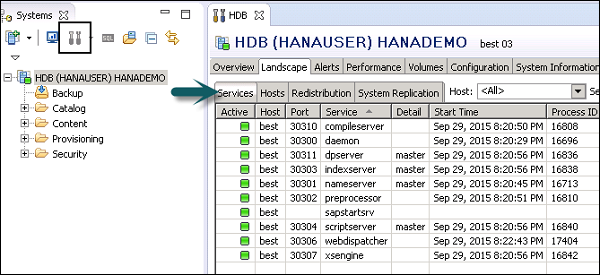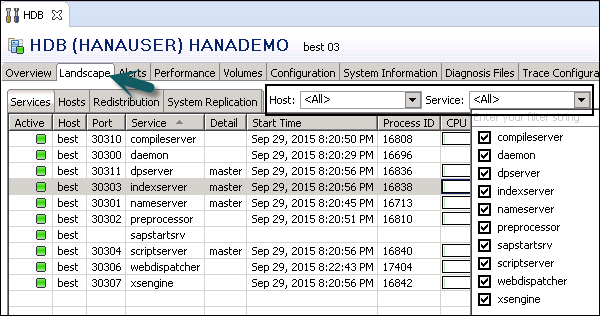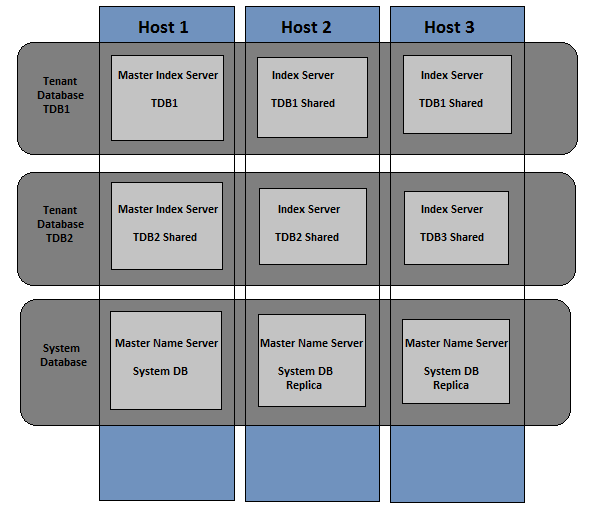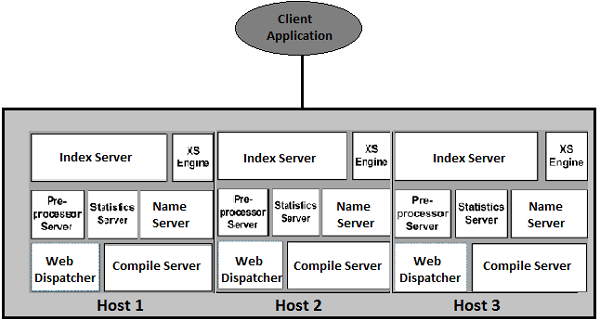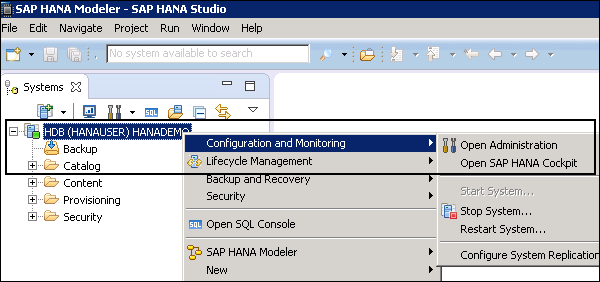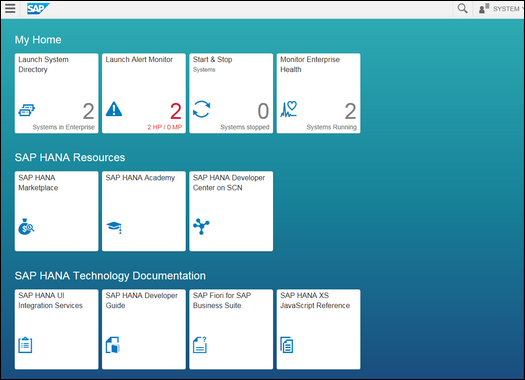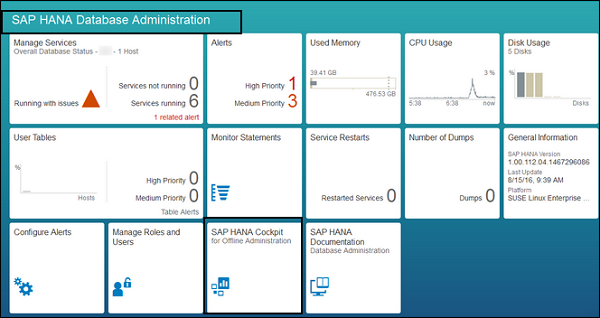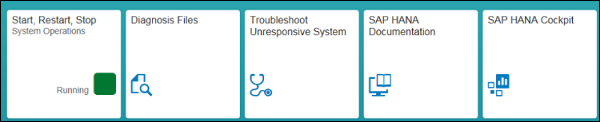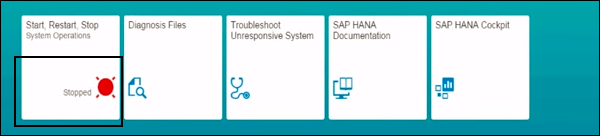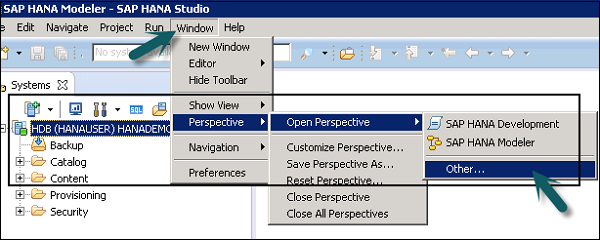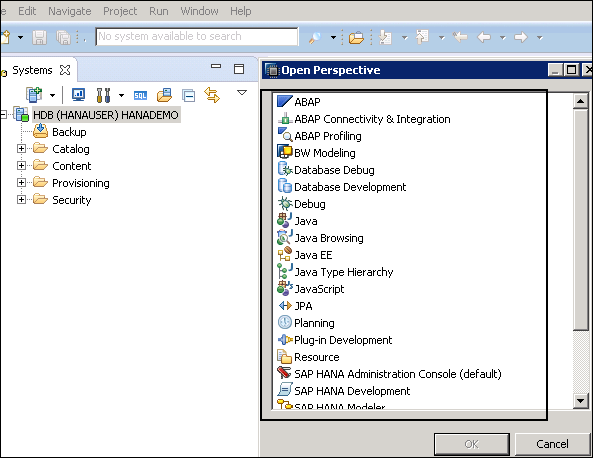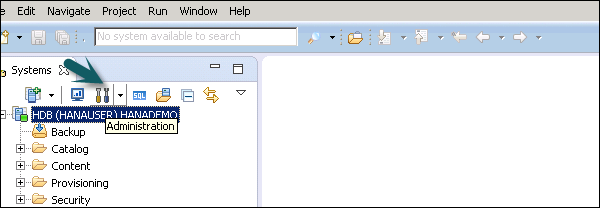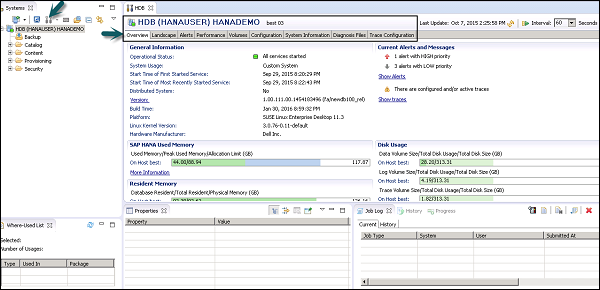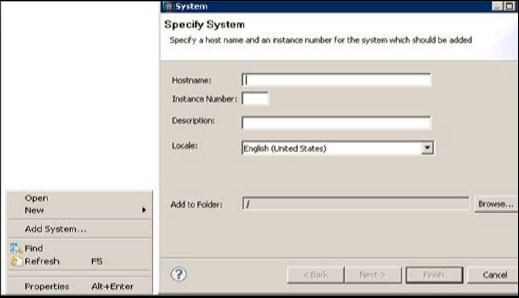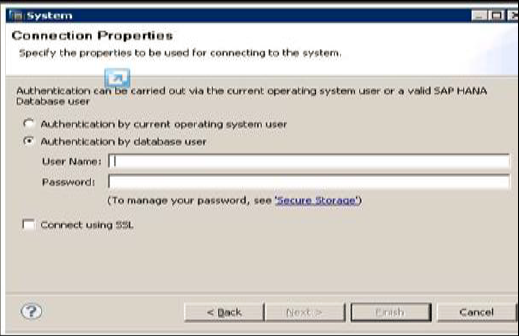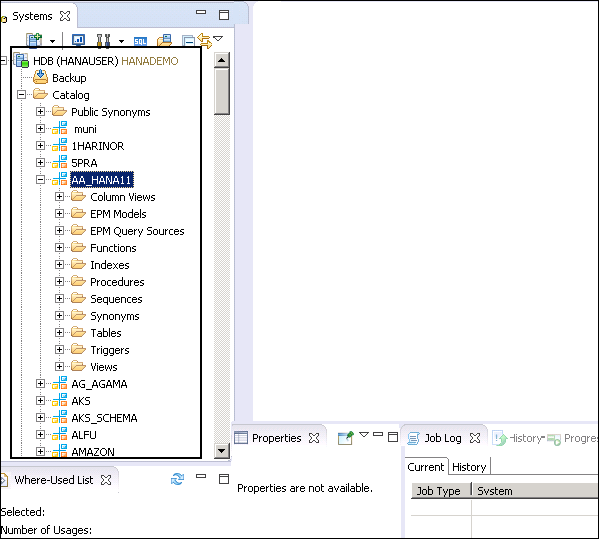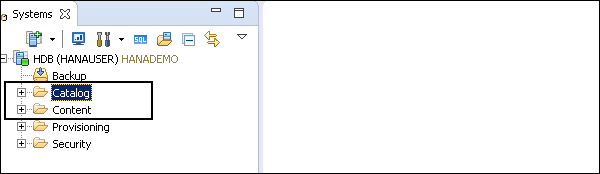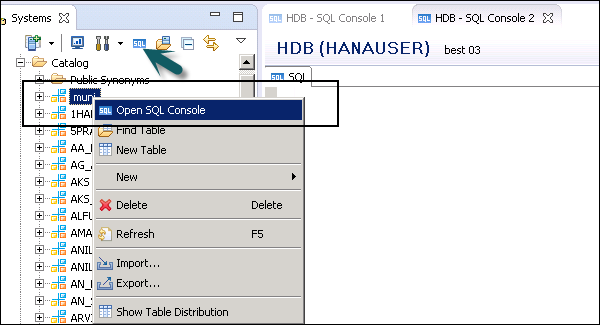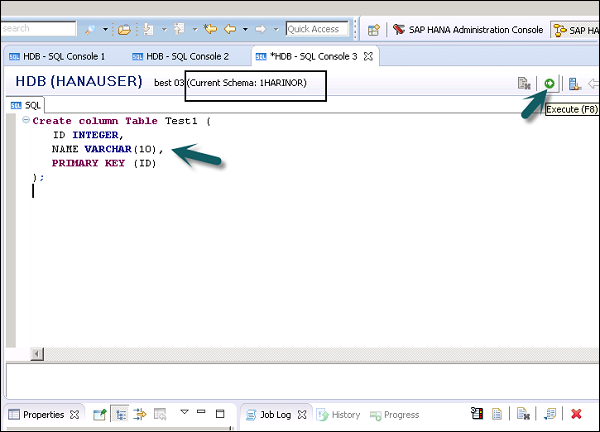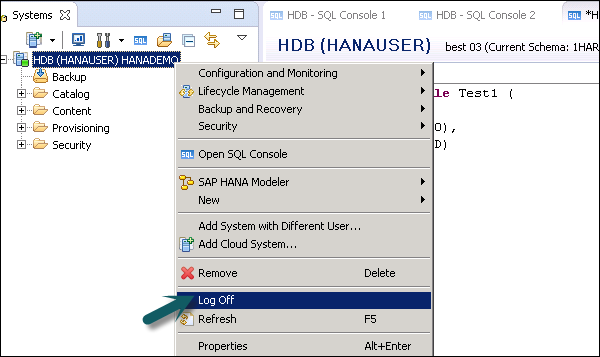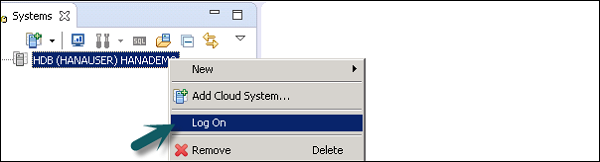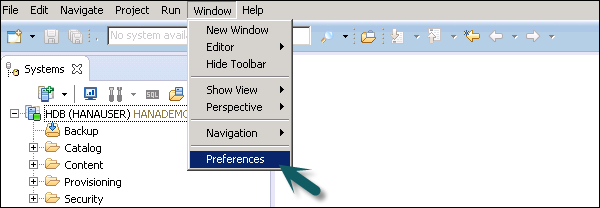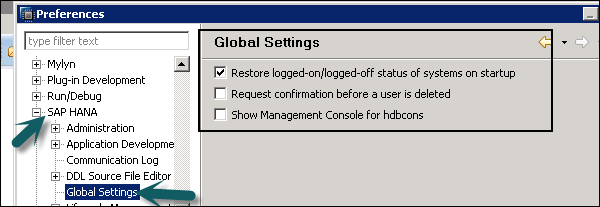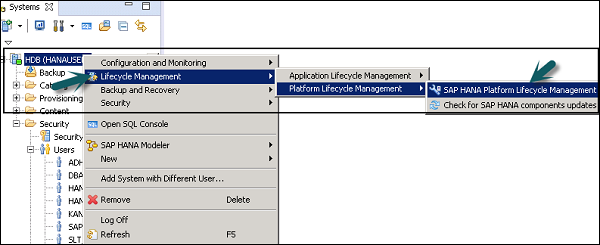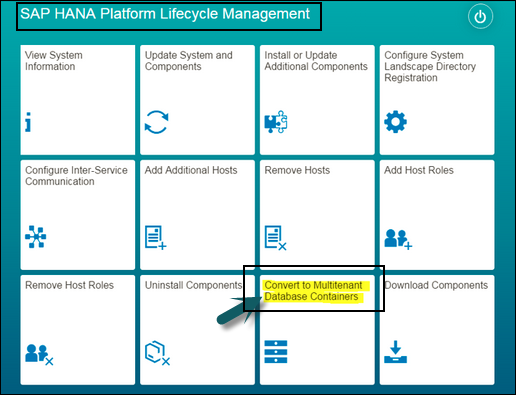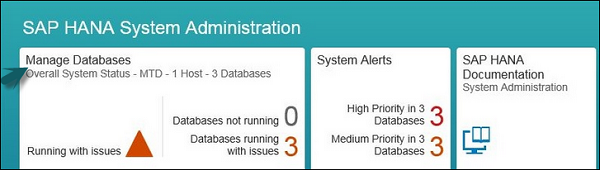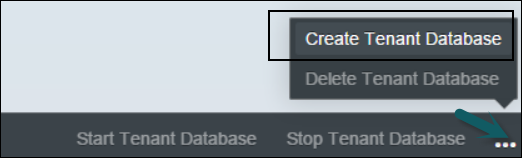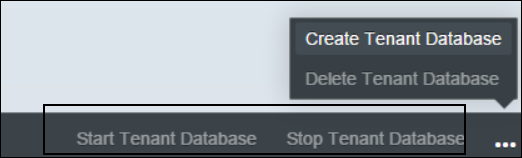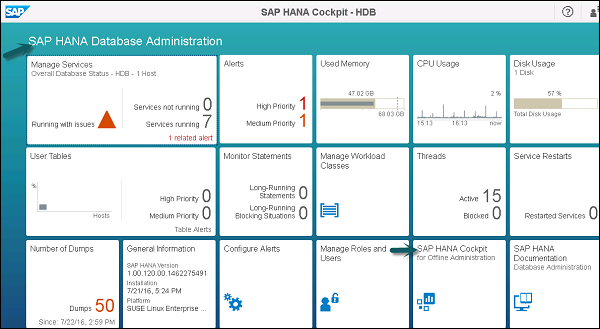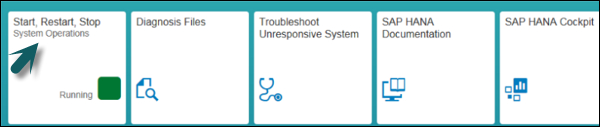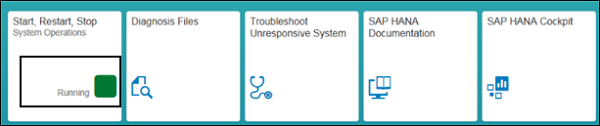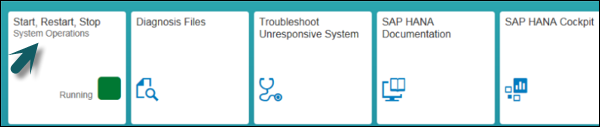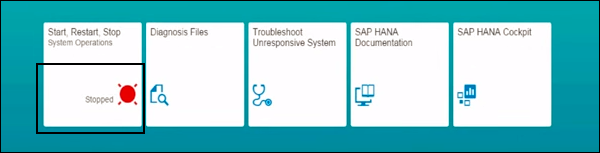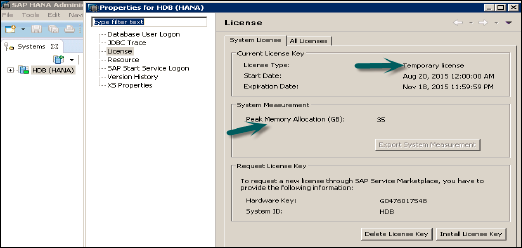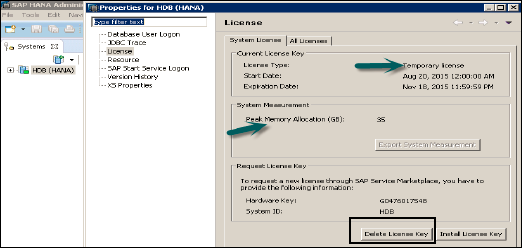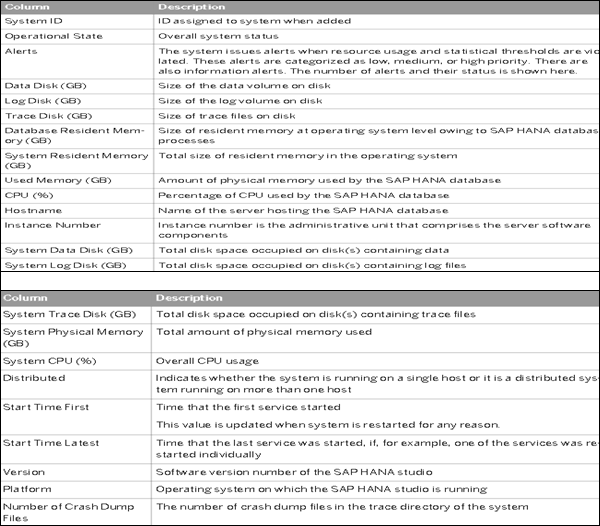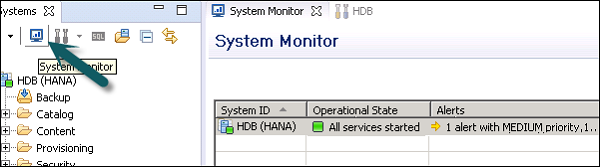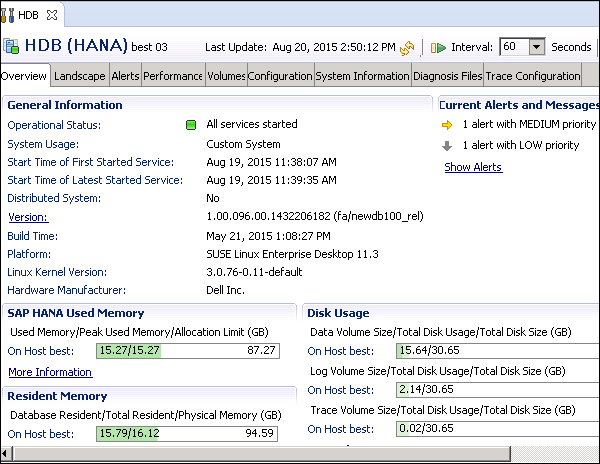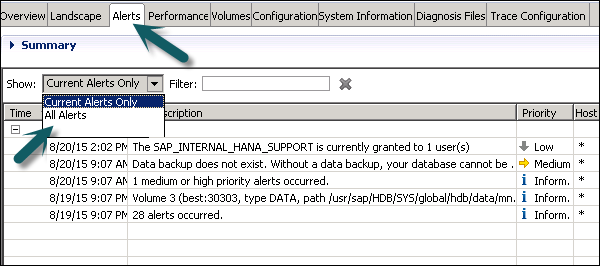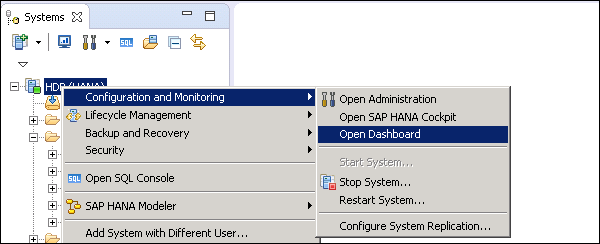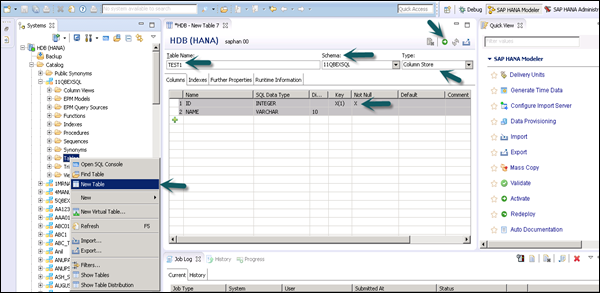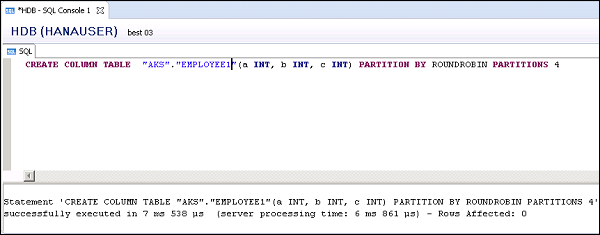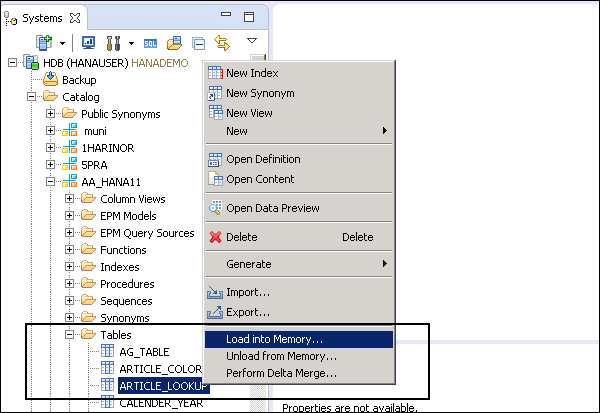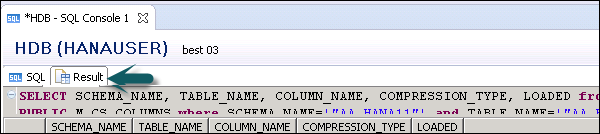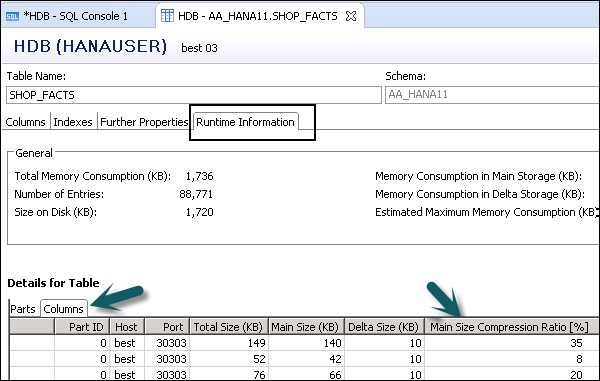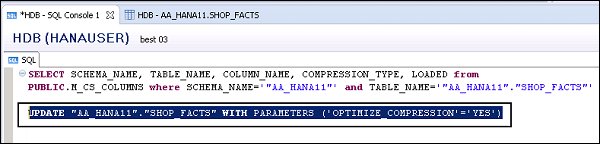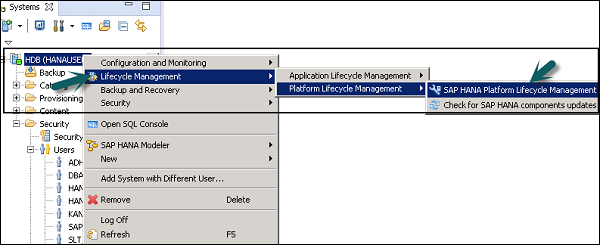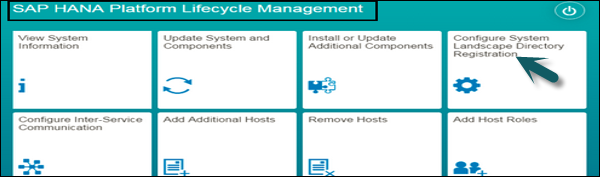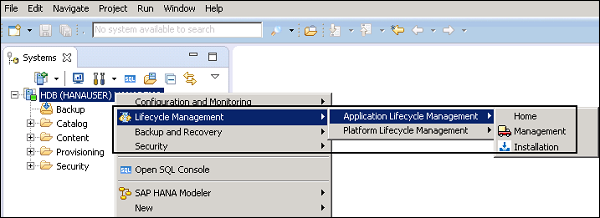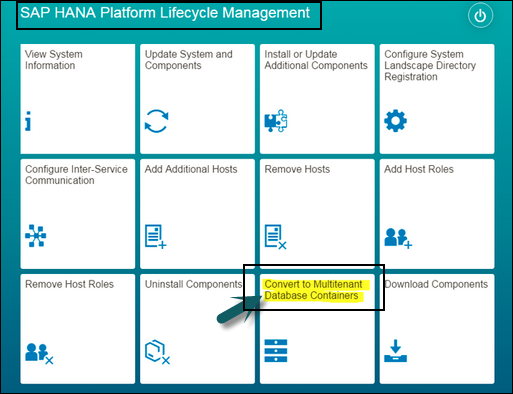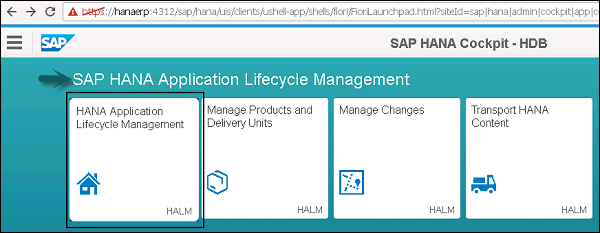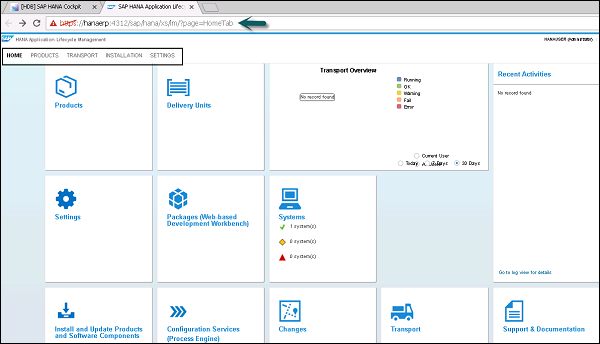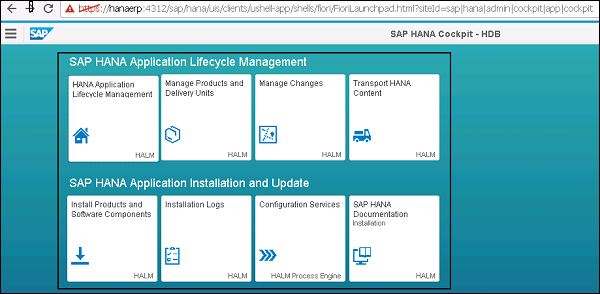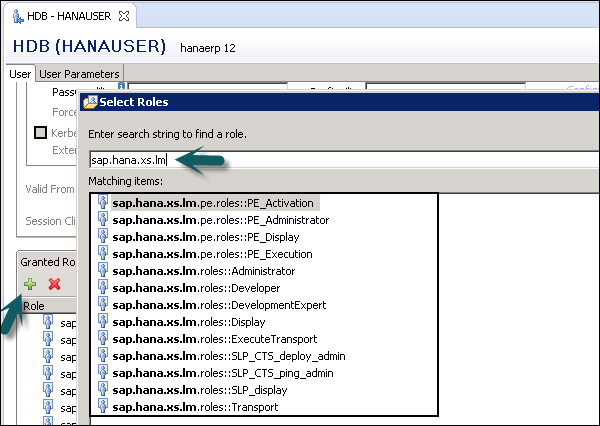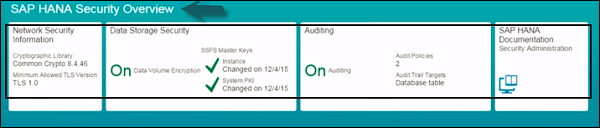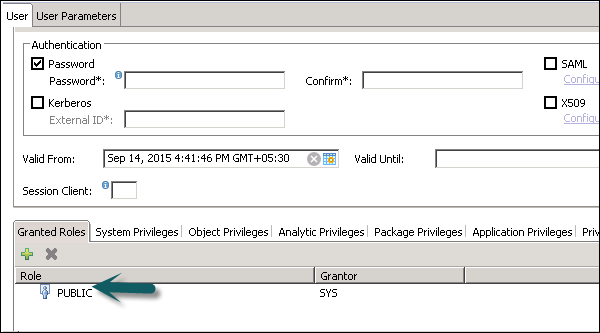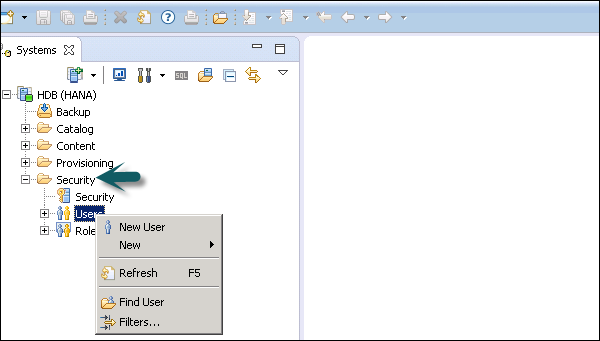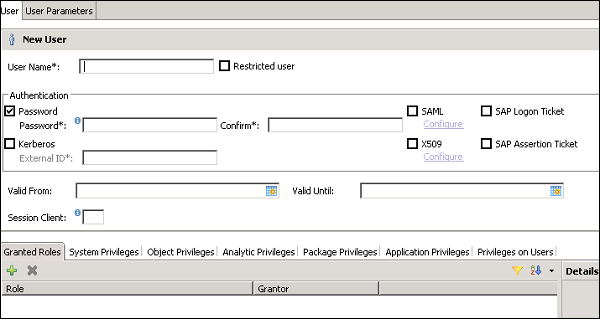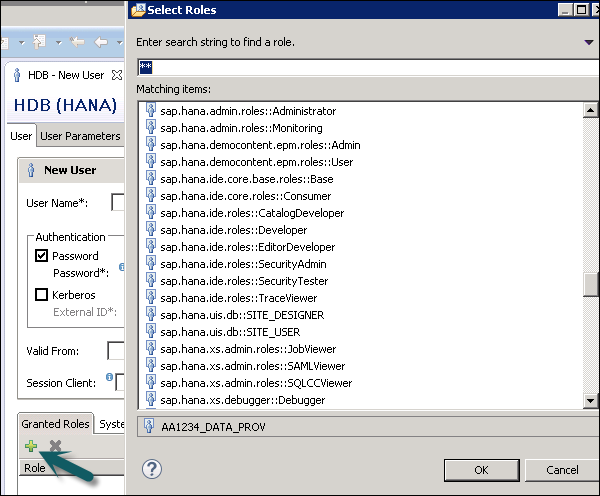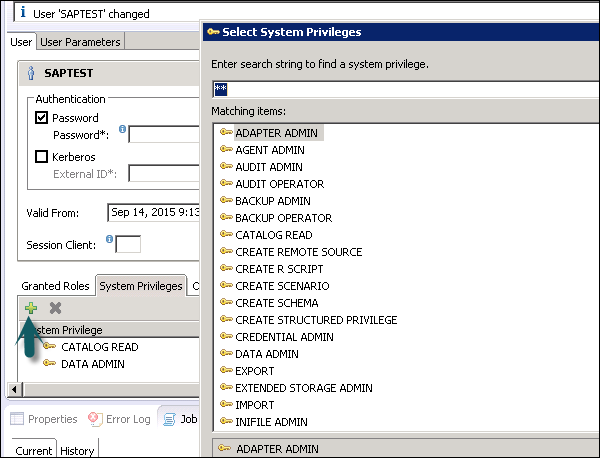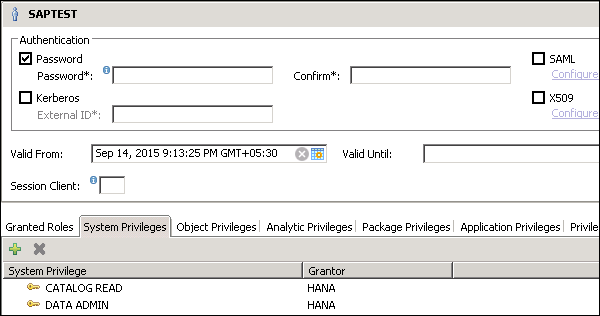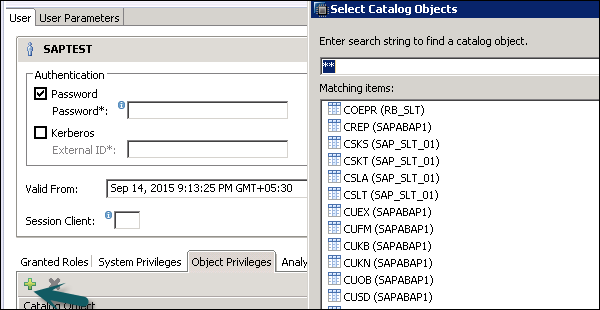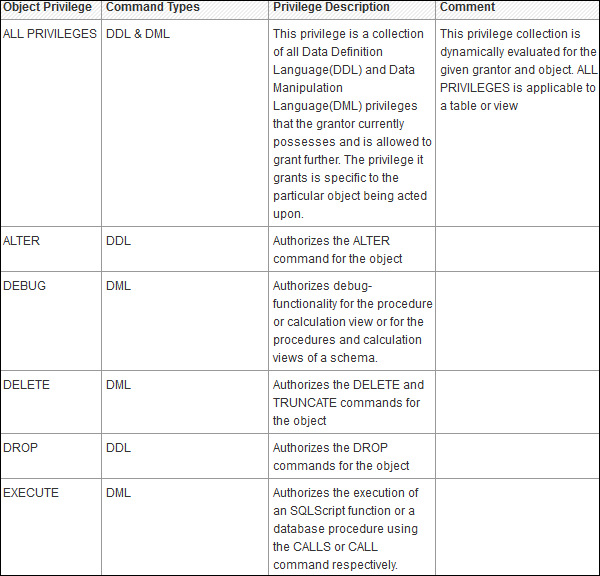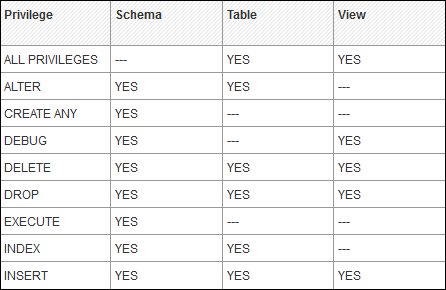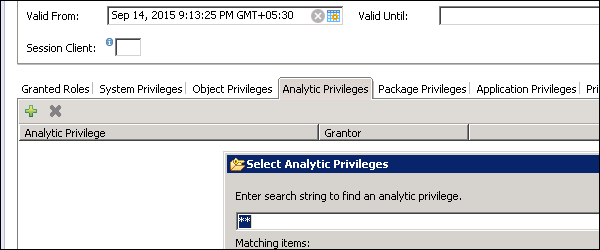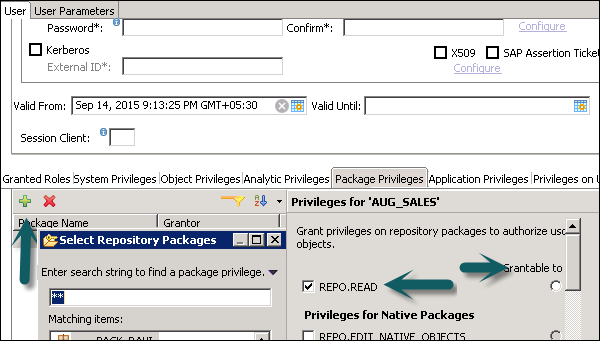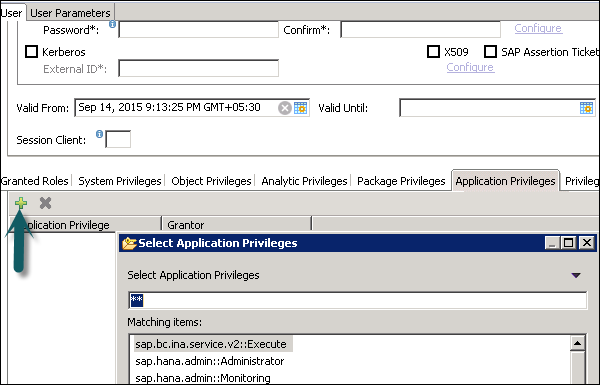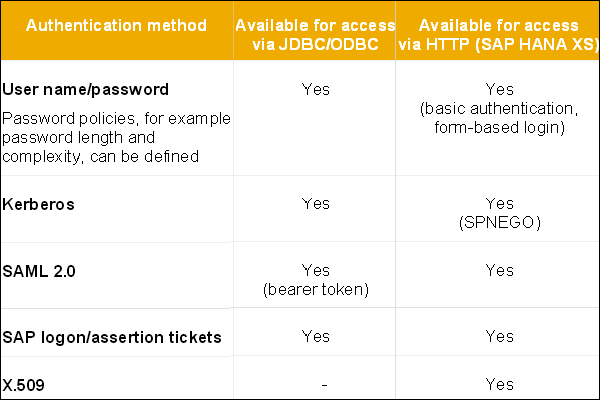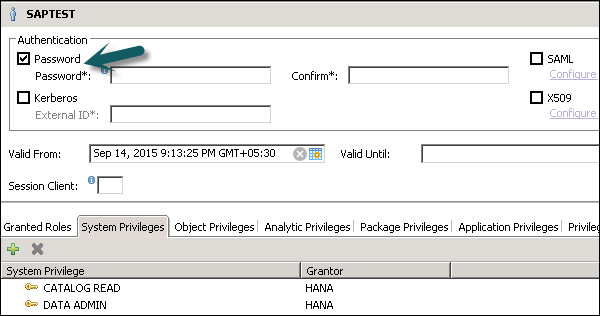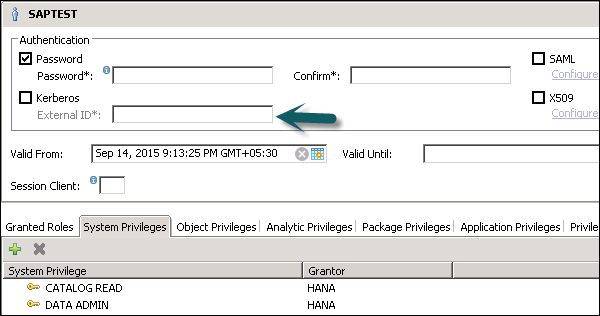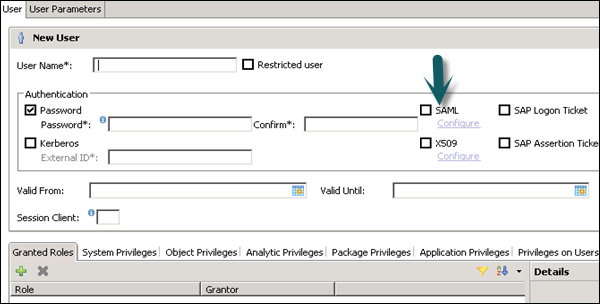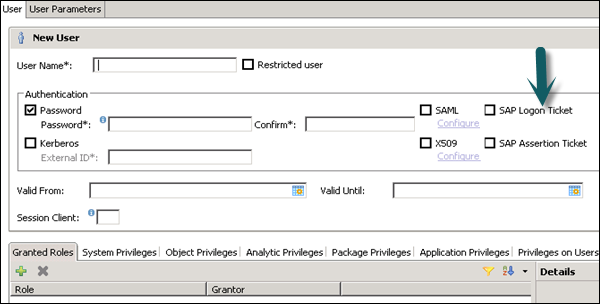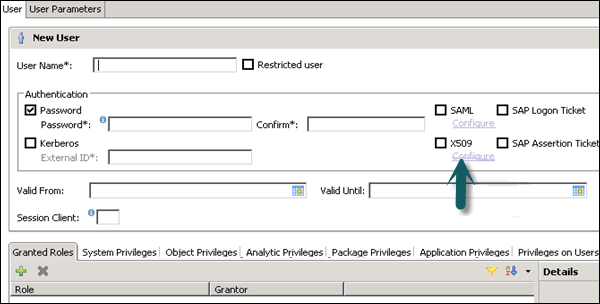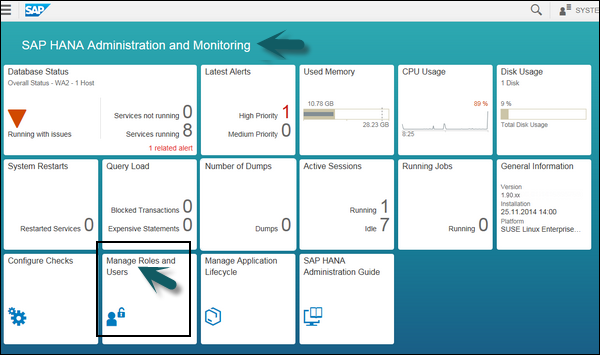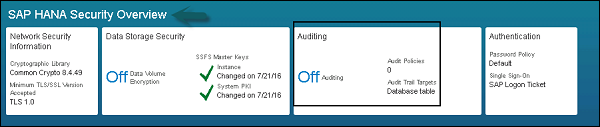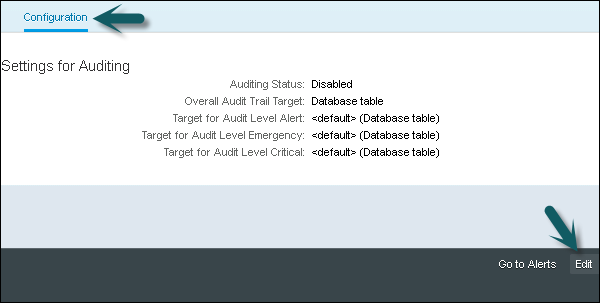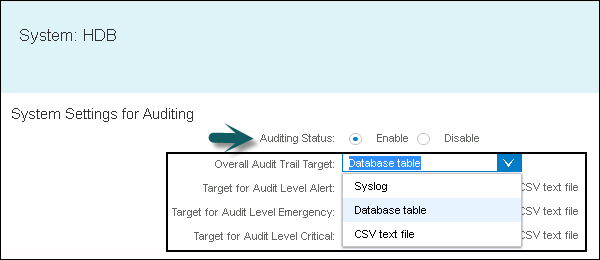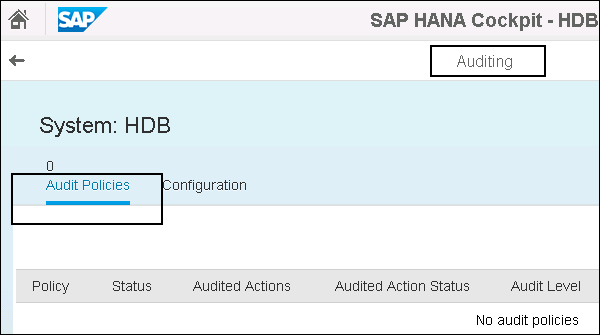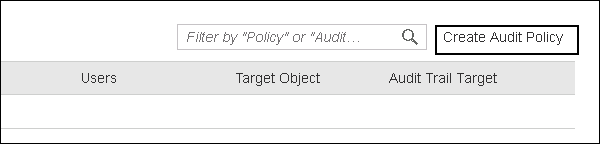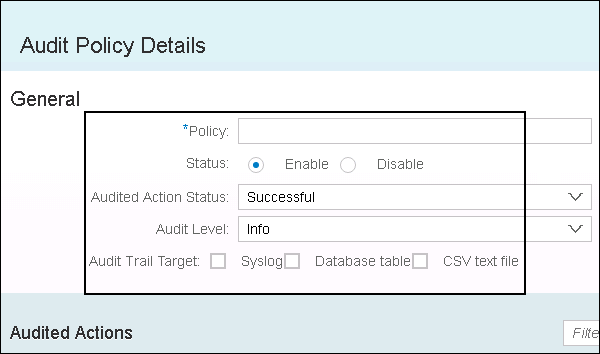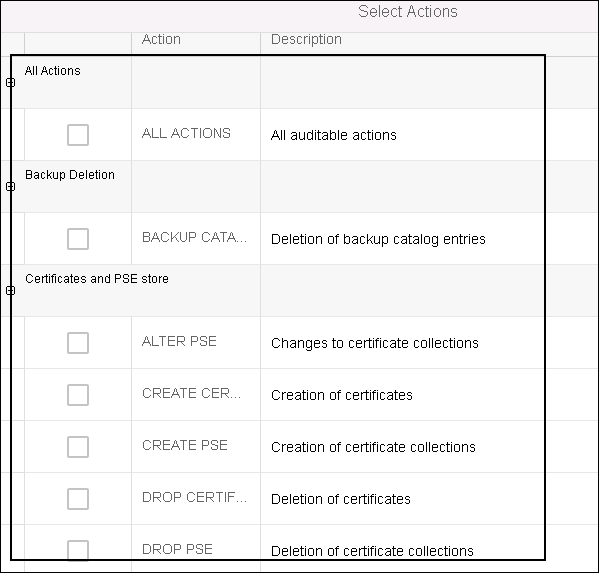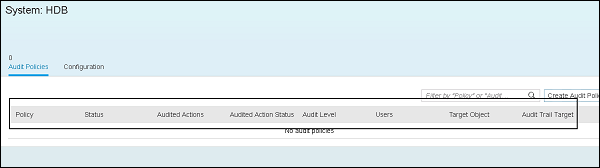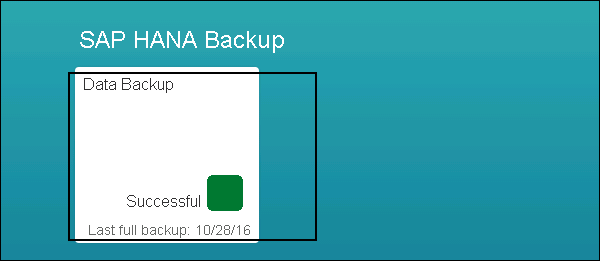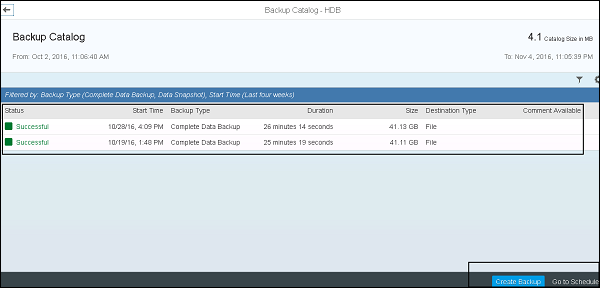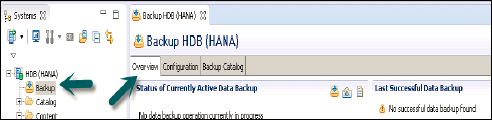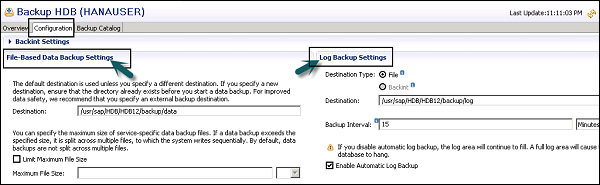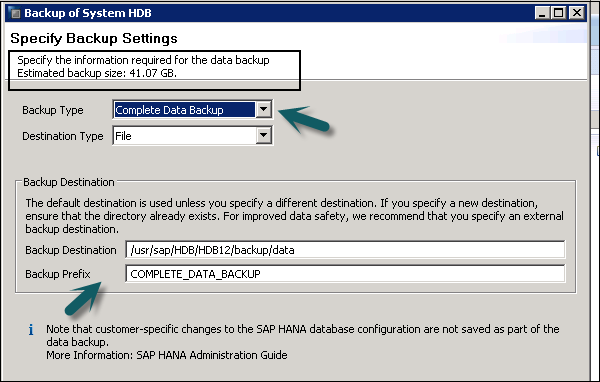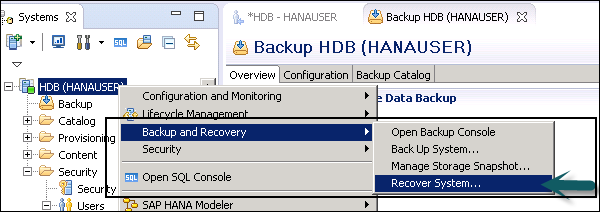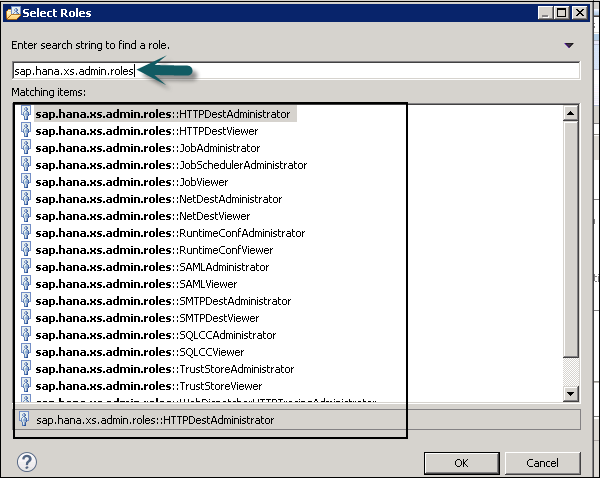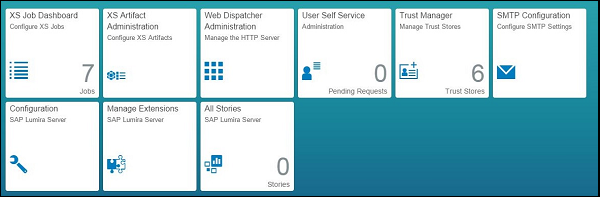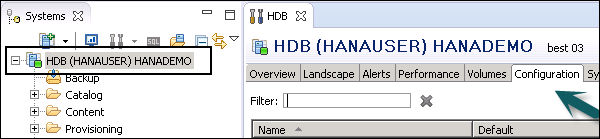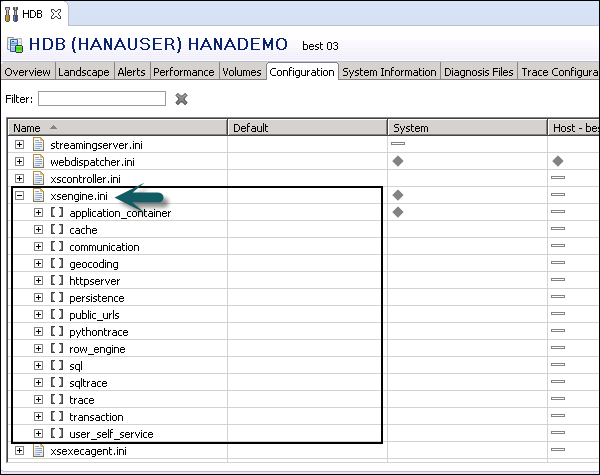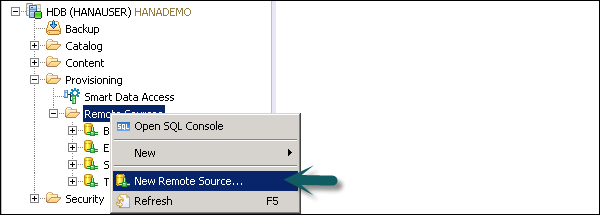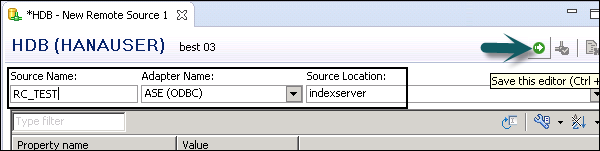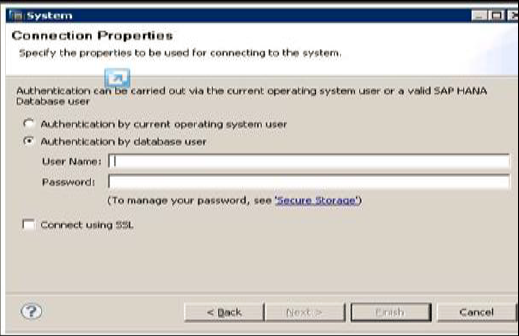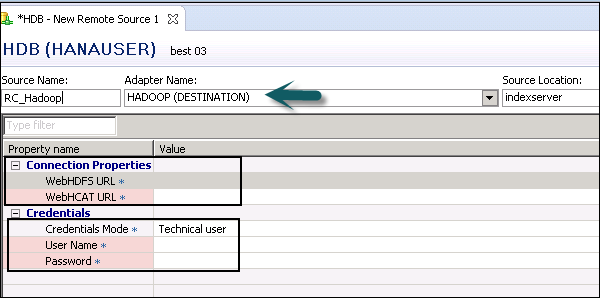SAP HANA Admin — Обзор
SAP HANA — это база данных в памяти для выполнения анализа данных в реальном времени и разработки приложений на основе данных в реальном времени. Администрирование HANA связано с управлением системой SAP HANA в единой распределенной системной среде. Каждая система HANA может содержать многоузловую архитектуру с каждым узлом, содержащим несколько процессоров для быстрого анализа данных и предоставления данных в режиме реального времени. Вы можете использовать интеллектуальный доступ к данным для получения данных из систем, не относящихся к SAP, без импорта данных в базу данных HANA, а виртуальные таблицы можно использовать для выполнения операций чтения / записи данных.
Администрирование SAP HANA включает в себя следующие действия:
- Управление несколькими хост-системами SAP HANA
- Инструменты администрирования SAP HANA
- Система управления и доступности SAP HANA
- SAP HANA Lifecycle Management
- SAP HANA Безопасность и управление пользователями
- SAP HANA Резервное копирование и восстановление управления
- Предоставление данных SAP HANA и интеграция с системами не-SAP
Каждая система SAP содержит несколько серверов, и это можно проверить в HANA Studio на вкладке Администрирование. SAP HANA Studio содержит Перспективу администрирования (по умолчанию) для управления всеми задачами администратора в системах HANA.
Чтобы проверить ландшафт системы HANA, перейдите на вкладку «Ландшафт» в студии HANA. Сервисы показывает все сервисы, работающие в системе HANA.
На следующем снимке экрана показана система SAP HANA и все ключевые службы, работающие в системе Landscape для той же системы.
Вы можете увидеть имя службы, соответствующее каждому серверу, в системном ландшафте HANA.
Из раскрывающегося списка вы можете выбрать все имена хостов и сервисов, которые вы хотите видеть, и статус каждой системы.
Различные сведения, доступные для каждой службы, включают в себя: время запуска, сведения о процессоре и памяти, используемую память, пиковую использованную память, эффективный блок распределения, физическую память на хосте и порт SQL.
Когда вы нажимаете вкладку Hosts, вы можете увидеть имена хостов в системной среде и роль системы HANA, определенную в разделе Сервер имен.
Вы также можете проверить состояние систем, состояние аварийного переключения, роль сервера индексирования и группу аварийного переключения.
Администратор SAP HANA — Обзор архитектуры
В архитектуре системы SAP HANA он содержит все компоненты сервера, которые устанавливаются во время установки. Каждый сервер имеет определенный набор задач, и для каждого сервера в распределенной среде SAP HANA запускаются разные службы.
Наиболее важной серверной системой и сердцем системы HANA является сервер индекса. Этот сервер отвечает за обработку оператора SQL / MDX с использованием механизмов на сервере индекса. Он также содержит Session and Transaction Manager для отслеживания завершенных и запущенных транзакций.
Уровень сохраняемости на сервере индексирования используется для резервного копирования данных и транзакций файлов журналов.
В следующей таблице перечислены все ключевые компоненты сервера в HANA, соответствующие сервисы и подробности процесса ОС.
| Имя компонента сервера | Название услуги в системе HANA | Имя процесса ОС | Детали компонента |
|---|---|---|---|
| Индексный сервер | IndexServer | hdbindexserver | Отвечает за обработку операторов SQL с использованием процессоров SQL / MDX. |
| Name Server | Сервер имен | hdbnameserver | Поддерживать топологию системы SAP HANA. Это используется для управления всеми запущенными компонентами и данными, хранящимися на каждом компоненте. |
| XS Classic Server | xsengine | hdbxsengine | Его можно использовать для разработки и размещения приложений в верхней части системы SAP HANA. |
| Сервер предоставления данных | dpserver | hdbdpserver | Обеспечить интеллектуальную функцию доступа к данным SAP HANA. |
| препроцессор | препроцессор | hdbpreprocessor | Для анализа текстовых данных и выполнения поисковых возможностей. |
| Компилировать сервер | Compileserver | hdbcompileserver | Это используется для выполнения компиляции процедур SQL и не содержит никаких данных. |
| Веб Диспетчер | WebDispatcher | hdbwebdispacher | Он используется для обработки HTTP / HTTPS-запроса к HANA XS Engine. |
SAP HANA Admin — база данных с несколькими арендаторами
Можно настроить несколько баз данных в одной системе HANA. При установке системы SAP HANA в режиме нескольких контейнеров вы можете настроить несколько изолированных баз данных в одной системе SAP HANA. Это называется контейнером базы данных с несколькими арендаторами .
Вы также можете преобразовать систему HANA с одним контейнером в базу данных системы HANA с несколькими контейнерами. В системе HANA с несколькими контейнерами каждая база данных работает в одной и той же инфраструктуре и использует одни и те же вычислительные ресурсы. Тем не менее, каждая база данных содержит следующие компоненты —
- Пользователи базы данных
- вместилище
- Каталог
- Резервные копии
- Следы и журналы
- Упорство
Все объекты базы данных — таблицы, схемы, представления базы данных, процедуры SQL — являются отдельными для каждой базы данных. Вы также можете выполнять функции кросс-базы данных в многопользовательской базе данных.
В системе SAP HANA он содержит несколько серверов — Сервер имен, Сервер индексирования, Препроцессор и Сервер XS. При использовании нескольких контейнерных баз данных используются разные комбинации вышеуказанных серверов.
Сервер имен поддерживает подробную информацию о системе, а системные базы данных запускают сервер имен. Сервер имен многопользовательских баз данных не содержит информации о топологии, и эта информация хранится в каталоге баз данных арендаторов.
Препроцессор и сервер компиляции работают в системных базах данных, поскольку они не содержат постоянных данных. Каждая база данных арендатора содержит свой собственный сервер индексирования, и по умолчанию сервер SAP HANA Classic Server работает на сервере индексирования базы данных арендатора.
Вы можете увидеть архитектуру системы нескольких контейнеров SAP HANA на следующем снимке экрана. Каждый экземпляр системной базы данных работает на нескольких хостах для обеспечения масштабируемости и доступности системы. В конфигурации с несколькими рабочими в случае сбоя системы резервный экземпляр перестанет работать со всеми активными базами данных.
На приведенном выше снимке экрана вы можете видеть 2 базы данных, распределенные по трем хостам в системе с несколькими контейнерами.
В архитектуре с несколькими контейнерами системная база данных настраивается во время установки системы с несколькими контейнерами или при преобразовании системы с одним контейнером в систему с несколькими контейнерами. Это используется для управления информацией о системе в целом, а также для баз данных арендаторов. Он используется для централизованного системного администрирования в многопользовательской среде.
Системная база данных содержит данные и пользовательские данные для системного администрирования и инструменты администрирования SAP HANA, такие как SAP HANA Studio, для подключения к системной базе данных. Все задачи администрирования, выполняемые в системной базе данных, относятся ко всей системе, и вы также можете настроить конфигурацию для конкретной базы данных клиентов. База данных системы содержит полную информацию о компонентах Tenant, но не содержит информации о топологии.
SAP HANA Admin — системы с несколькими хостами
Когда ваша система SAP HANA установлена в одной системе, она называется Single Host System ; однако, когда вы распространяете установку системы на несколько систем, она называется Multiple Host Systems . Используя несколько хост-систем, вы можете использовать такие функции, как балансировка нагрузки и функция масштабирования в системе SAP HANA. Вы можете преодолеть аппаратные ограничения, распределяя нагрузку вашей системы на несколько серверов.
Вы также можете назначить разные таблицы разным хостам, используя раздел базы данных, чтобы разделить одну таблицу между хостами (разбиение таблиц) и реплицировать таблицы на несколько хостов.
Когда система SAP HANA установлена на нескольких хостах, администратор SAP HANA может выполнять запуск и остановку, резервное копирование или запуск обновления как единой системы, используя один идентификатор системы, известный как SID.
Каждая система SAP HANA содержит свои собственные серверные компоненты для каждого хоста, и запрос от клиентского приложения может быть распределен по разным хостам в нескольких хост-системах.
На снимке экрана выше вы видите архитектуру системы с несколькими хостами SAP HANA, где система HANA имеет 3 отдельных экземпляра, и каждый экземпляр имеет свои собственные серверные компоненты.
Запрос от клиентского приложения может распространяться на любой экземпляр в этой среде.
SAP HANA Admin — Инструменты
Существуют различные инструменты, которые можно использовать для выполнения задач администрирования в одном или нескольких контейнерах. Все инструменты используются для администрирования на уровне базы данных, а администрирование на системном уровне может быть выполнено с использованием пульта управления SAP HANA.
Ниже приведены общие инструменты администрирования HANA.
Кабина SAP HANA
Это инструмент администрирования для управления вашей системой SAP HANA. Он основан на навигации на основе Fiori Launchpad SAP для доступа к широкому спектру приложений HANA. Доступ к кабине SAP HANA можно получить через веб-браузер.
SAP HANA Studio
Используя SAP HANA Studio, вы можете выполнять операции системного администрирования и мониторинга в распределенной среде. С помощью HANA Studio вы можете создавать пользователей с разными правами доступа, резервным копированием и восстановлением, а также предоставлением данных.
HANA Studio — это инструмент на основе Eclipse, доступный для Windows, Mac и Unix OS.
Менеджер жизненного цикла SAP HANA
Это инструмент администрирования для управления компонентами SAP HANA после установки. Вы можете добавлять / удалять хосты или переименовывать, используя Lifecycle Manager.
SAP Solution Manager
Этот инструмент используется для интеграции вашей платформы SAP HANA с другими бизнес-решениями.
Проверка конфигурации SAP HANA HW
Вы можете использовать этот инструмент для проверки совместимости системы SAP HANA с корпоративным хранилищем.
Инструменты администрирования SAP HANA XS
Этот инструмент используется для управления и администрирования приложений, разработанных на основе базы данных HANA с использованием моделей XS Classic и XS Advanced. Вы можете обеспечить безопасность и определить аутентификацию пользователя для приложений, разработанных и размещенных в среде SAP HANA.
Управление жизненным циклом приложений SAP HANA
Этот инструмент используется для выполнения транспортировки единиц доставки, загрузки или выгрузки транспорта и для выполнения задач управления транспортом.
SAP HANA Admin — Кабина
Это инструмент администрирования для управления вашей системой SAP HANA. Он основан на навигации на основе Fiori Launchpad SAP для доступа к широкому спектру приложений HANA. Доступ к кабине SAP HANA можно получить через веб-браузер.
Вы также можете использовать пульт управления SAP HANA в автономном режиме для выполнения задач администрирования — запуск системы HANA для устранения проблем, связанных с производительностью.
Пульт управления SAP HANA с Launchpad на основе Fiori отображает содержимое в виде листов, сгруппированных в группы. Используя эти плитки, вы можете получить доступ к отдельным приложениям, а также получить доступ к данным конкретного приложения для немедленного просмотра.
Вы также можете выполнить детализацию этих плиток, чтобы увидеть подробную информацию о конкретных приложениях.
Следующие роли необходимы для открытия и доступа к основанной на плитке кабине SAP HANA —
sap.hana.admin.roles :: Мониторинг или sap.hana.admin.roles :: Администратор
Чтобы открыть панель управления SAP HANA через веб-браузер, необходимо, чтобы браузер поддерживал библиотеку SAPUI5 sap.m.
Вы также можете открыть кокпит SAP HANA через HANA Studio. Перейдите в системе HANA → Конфигурация и мониторинг → Откройте пульт управления SAP HANA.
Доступ к системе с одним контейнером осуществляется через следующие URL —
https: // <host_FQDN>: 43 <экземпляр> / сок / Hana / администратор / кабины
https: // <host_FQDN>: 80 <экземпляр> / сок / Hana / администратор / кабины
Имя хоста — это имя системы SAP HANA, а номер экземпляра — номер экземпляра системы SAP HANA.
Пульт управления SAP HANA для автономного администрирования
Вы также можете открыть кокпит HANA в автономном режиме, используя веб-браузер или стандартный инструмент SAP HANA Cockpit. Это используется для выполнения задач администрирования — запуска системы SAP HANA, других операций автономного администрирования.
Чтобы войти в систему SAP HANA Cockpit для автономного администрирования, необходимо выполнить следующие условия:
-
У вас должны быть учетные данные для пользователя <sid> операционной системы, созданного во время установки.
-
Порт 1129 должен быть открыт для связи.
-
Вы должны иметь поддержку браузера SAPUI5 библиотеки sap.m.
У вас должны быть учетные данные для пользователя <sid> операционной системы, созданного во время установки.
Порт 1129 должен быть открыт для связи.
Вы должны иметь поддержку браузера SAPUI5 библиотеки sap.m.
Существует два способа открыть пульт управления SAP HANA в автономном режиме.
Использование веб-браузера
Введите следующий URL в веб-браузере.
https: // <хост>: 1129 / lmsl / hdbcockpit / <SID> /index.html
Вы можете напрямую ввести вышеуказанный URL-адрес в веб-браузер, и он откроет панель управления SAP HANA для автономного администрирования. Вы должны аутентифицироваться через пользователя операционной системы <sid> admuser.
Этот метод не рекомендуется, поскольку он передает пароль в виде обычного текста через HTTP.
Использование стандартной кабины SAP HANA
Вы можете открыть кабину SAP HANA, введя следующий URL.
https: // <host_FQDN>: 43 <экземпляр> / сок / Hana / администратор / кабины
Перейдите к группе Администрирование базы данных SAP HANA → Выберите Пульт управления SAP HANA для автономного администрирования, как показано во втором последнем окне следующего снимка экрана.
Существуют различные параметры в панели управления SAP HANA для автономного режима, если щелкнуть параметры, как показано на следующем снимке экрана —
Запустить, перезагрузить и остановить
Эта плитка показывает состояние вашей системы SAP HANA. Ниже приведены наиболее распространенные сообщения о состоянии, которые вы можете увидеть.
- Бег
- остановка
- Остановился
- Инициализация
Когда вы нажимаете на эту плитку, она позволяет вам запускать, останавливать и перезагружать сервер.
Файлы диагностики
Это используется для открытия файлов журнала, результатов трассировки и других файлов диагностики. Вы можете использовать эту плитку, чтобы получить файлы диагностики в формате zip, и ее можно прикрепить к сообщениям поддержки.
Также можно искать файлы диагностики, чтобы найти конкретные слова и фразы.
Устранение неполадок системы, не отвечающей на запросы
Эта плитка используется для доступа к информации, необходимой для устранения проблем производительности.
Плитка документации SAP HANA
Используя эту плитку, вы можете просмотреть документацию по всем административным задачам, которые можно выполнять в пульте управления SAP HANA для автономного администрирования.
Кабина SAP HANA
Эта плитка используется для доступа к главному окну, где вы можете получить доступ ко всем приложениям для онлайн-администрирования SAP HANA. В случае системной репликации эта опция доступна только для основной системы.
Примечание. В контейнерах многопользовательской базы данных при использовании параметра «Пуск» в автономном администрировании пульта управления SAP HANA → «Звезда», «Перезапуск», «Остановить плитку» → «Нижний колонтитул», «Запуск системы» — этот параметр перезапускает все системы баз данных клиента.
Когда вы останавливаете систему, состояние системы в разделе «Пуск», «Перезагрузка» и «Стоп» изменяется на «Остановлено» (красный), как показано на следующем снимке экрана.
SAP HANA Admin — Студия
SAP HANA Studio — это инструмент на основе Eclipse. SAP HANA Studio — это и центральная среда разработки, и основной инструмент администрирования системы HANA. Дополнительные функции —
-
Это клиентский инструмент, который можно использовать для доступа к локальной или удаленной системе HANA.
-
Он обеспечивает среду для администрирования HANA, информационного моделирования HANA и предоставления данных в базе данных HANA.
Это клиентский инструмент, который можно использовать для доступа к локальной или удаленной системе HANA.
Он обеспечивает среду для администрирования HANA, информационного моделирования HANA и предоставления данных в базе данных HANA.
Существуют различные задачи администрирования, которые можно выполнить с помощью SAP HANA Studio —
- Для запуска и остановки службы
- Выполнить мониторинг системы SAP HANA
- Для управления пользователями и авторизации
- Для резервного копирования и восстановления
- Для выполнения политики аудита и настройки безопасности
- Осуществлять управление лицензиями
- Для выполнения других настроек в системе HANA
- Для выполнения задач разработки SQL — Информационные модели HANA, Хранимые процедуры SQL
В SAP HANA Studio вы найдете длинный список перспектив, которые можно рассматривать как отдельные инструменты в HANA Studio. Все эти перспективы можно использовать для выполнения различных административных задач, мониторинга системы и предоставления данных.
Чтобы просмотреть список всех перспектив в HANA Studio, перейдите на вкладку «Окно» → «Перспектива» → «Открыть проекцию» → «Другое».
Когда вы нажмете «Другое…», откроется список всех перспектив, которые можно использовать для управления и администрирования системы.
Консоль администрирования SAP HANA в HANA Studio
Используя эту функцию, вы можете открыть функции администрирования и мониторинга базы данных HANA в HANA Studio. По умолчанию он открывается в системном представлении.
Чтобы открыть Администрирование SAP HANA, вы можете выбрать опцию Перспектива Консоли администрирования SAP HANA по умолчанию. Вы также можете получить к нему доступ через кнопку «Администрирование» вверху.
При нажатии кнопки «Администрирование», как показано на следующем снимке экрана, открывается Консоль администрирования SAP HANA. Консоль содержит все функции администрирования и мониторинга базы данных студии SAP HANA.
В Консоли администрирования SAP HANA доступны следующие вкладки —
- обзор
- Пейзаж
- Оповещения
- Спектакль
- тома
- конфигурация
- Системная информация
- Файлы диагностики
- Конфигурация трассировки
Эти вкладки используются для выполнения задач мониторинга и администрирования в вашей системе SAP HANA.
Добавление системы в HANA Studio
Одна или несколько систем могут быть добавлены в HANA Studio для целей администрирования и моделирования информации. Для добавления новой системы HANA требуются имя хоста, номер экземпляра, имя пользователя и пароль базы данных.
- Порт 3615 должен быть открыт для подключения к базе данных
- Порт 31015 Экземпляр № 10
- Порт 30015 Экземпляр № 00
- Порт SSh также должен быть открыт
Ниже приведены инструкции по добавлению системы в HANA Studio.
Шаг 1 — Щелкните правой кнопкой мыши пространство навигатора и выберите «Добавить систему». Введите сведения о системе HANA, например имя хоста и номер экземпляра, и нажмите кнопку «Далее».
Шаг 2. Введите имя пользователя и пароль базы данных для подключения к базе данных SAP HANA. Нажмите Далее, а затем Готово.
После нажатия кнопки «Готово» система HANA будет добавлена в представление системы для целей администрирования и моделирования. Вы можете увидеть иерархическую структуру системы HANA в HANA Studio.
Каждая система HANA имеет два основных подузла: каталог и контент.
Вкладка «Каталог» — содержит все доступные схемы, т.е. все структуры данных, таблицы и данные, представления столбцов, процедуры, которые можно использовать на вкладке «Содержимое».
Вкладка «Содержимое» — вкладка «Содержимое» содержит репозиторий времени разработки, в котором хранится вся информация о моделях данных, созданных с помощью HANA Modeler. Эти модели организованы в пакеты. Узел контента предоставляет разные представления для одних и тех же физических данных.
Выполнение операторов SQL в SAP HANA Studio
Консоль SQL можно открыть, выбрав имя схемы, в которой необходимо создать новую таблицу, используя опцию System View SQL Editor, или щелкнув правой кнопкой мыши имя схемы, как показано на следующем снимке экрана.
После открытия редактора SQL имя схемы можно подтвердить по имени, написанному в верхней части редактора SQL. Вы можете создавать объекты базы данных с помощью оператора SQL.
Создать таблицу —
Create column Table Test1 ( ID INTEGER, NAME VARCHAR(10), PRIMARY KEY (ID) );
В этом операторе SQL мы создали таблицу столбцов «Test1», определили типы данных таблицы и первичный ключ.
Когда вы напишите SQL-запрос «Создать таблицу», щелкните опцию «Выполнить» в верхней части редактора SQL в правой части экрана. Как только инструкция выполнена, мы получим подтверждающее сообщение следующим образом:
Оператор «Создать столбец Table Test1 (ID INTEGER, NAME VARCHAR (10), PRIMARY KEY (ID))» успешно выполнен за 13 мс 761 мкс (время обработки сервера: 12 мс 979 мкс) — Затрагиваемые строки: 0
Оператор вставки используется для ввода данных в таблицу с помощью редактора SQL.
Вставить в значения TEST1 (1, «ABCD»)
Вставьте в значения TEST1 (2, «EFGH»);
Нажмите Выполнить.
Вы можете щелкнуть правой кнопкой мыши имя таблицы и использовать Open Data Definition, чтобы увидеть тип данных таблицы. Откройте Data Preview / Open Content, чтобы увидеть содержимое таблицы.
Использование выхода из системы / входа в SAP HANA Studio
Используя SAP HANA Studio, вы также можете выйти из системы SAP HANA и завершить все соединения. Чтобы снова войти в систему HANA, нажмите Logon.
Чтобы выйти из системы, щелкните правой кнопкой мыши Имя системы в HANA Studio → Выйти из системы.
Чтобы войти снова, щелкните правой кнопкой мыши систему HANA в Системной панели → Вход в систему. Вам будет предложено ввести пароль. Введите пароль и нажмите ОК. Вы войдете в систему HANA в HANA Studio. Вы можете просматривать все папки и объекты в системе HANA.
Вы также можете определить поведение входа пользователя в систему при запуске SAP HANA Studio. Это позволяет вам сохранить пароль для пользователей, когда HANA Studio или другие настройки пользователя открыты.
Перейдите в «Настройки» → «SAP HANA» → «Глобальные настройки».
Если вы хотите, чтобы автоматический вход происходил при запуске Studio, а также чтобы разрешить явный вход при запуске HANA studio, снимите первый флажок.
SAP HANA Admin — Управление системой
Когда система SAP HANA установлена, существуют различные компоненты, которые устанавливаются вместе с системой HANA. Включает в себя —
Обязательные компоненты SAP HANA —
- Сервер SAP HANA
- Клиентская система SAP HANA
Дополнительные компоненты —
- SAP HANA Studio
- SAP HANA Smart Access Access SDA
- Среда выполнения SAP HANA XS
- Приложения SAP Live Cache
После завершения установки вам может потребоваться выполнить различные задачи в системе SAP HANA, например:
- Управление резервным копированием и восстановлением
- Управление пользователями
- Запуск системы HANA
- Остановка системы HANA
- Лицензионные ключи
- Системные INI-файлы
- Мониторинг системы HANA
- Репликация данных с использованием доступа к данным SMART
- Интеграция SAP HANA со средой отчетности BusinessObjects
Эти задачи могут быть выполнены с использованием различных инструментов администратора SAP HANA. Наиболее распространенные инструменты для управления системой SAP HANA — HANA Cockpit, SAP HANA Studio.
Мультитенант БД Контейнер Менеджмент
Система SAP HANA может быть сконфигурирована в единой контейнерной системе баз данных или в нескольких контейнерных системах. Для настройки баз данных клиентов ваша система должна быть настроена на работу в нескольких контейнерах. Вы также можете преобразовать режим одного контейнера в режим нескольких контейнеров, прежде чем создавать и настраивать базу данных клиентов.
Когда система SAP HANA установлена в режиме нескольких контейнеров, изначально создается только системная база данных. Базы данных арендаторов создаются администратором, а затем их можно настроить.
Систему SAP HANA можно преобразовать для поддержки контейнеров многопользовательских баз данных с помощью резидентной программы SAP HANA Database Lifecycle Manager (HDBLCM) в графическом интерфейсе пользователя.
Когда вы преобразуете систему с одним контейнером в контейнер многопользовательской базы данных с использованием HDBLCM, ее нельзя отменить.
Вы можете открыть диспетчер жизненного цикла базы данных SAP HANA, используя следующий URL-адрес в веб-браузере.
https: // имя хоста: 1129 / lmsl / HDBLCM / HDB / index.html
Вы также можете открыть этот браузер из SAP HANA Studio. Щелкните правой кнопкой мыши систему HANA → Управление жизненным циклом → Управление жизненным циклом платформы → Управление жизненным циклом платформы HANA.
Вы также можете выполнить преобразование одного контейнера в многопользовательскую систему баз данных с помощью пульта управления SAP HANA. Перейдите к диспетчеру жизненного цикла платформы SAP HANA.
Нажмите Convert to Multitenant Database Containers, как показано на следующем снимке экрана.
Создание базы данных арендаторов
Вы можете создать базу данных клиентов в системе нескольких контейнеров SAP HANA, используя кабину SAP HANA. База данных арендаторов может быть создана из системной базы данных по мере необходимости. База данных арендаторов содержит все данные, включая пользователей, конфигурацию и свойства подключения исходной системы.
Шаг 1 — Чтобы создать базу данных клиентов, вам нужно перейти к приложению «Управление базой данных» пульта SAP HANA.
Шаг 2. Для доступа к этой плитке в кабине SAP HANA вам должна быть назначена следующая роль: sap.hana.admin.cockpit.sysdb.roles :: SysDBAdmin
Шаг 3 — На панели инструментов нижнего колонтитула необходимо перейти в меню переполнения → Создать базу данных арендаторов.
Шаг 4 — Введите имя базы данных клиента и пароль пользователя системы. Вы также можете указать пользователя ОС и группу базы данных клиентов.
Вы можете выбрать различные дополнительные поля при создании базы данных клиентов, например, создание пользователя ОС или добавить базу данных клиентов в группу и многое другое.
Шаг 5. После завершения работы мастера нажмите «Создать базу данных арендатора», и процесс создания может занять некоторое время.
Новая база данных, которая была создана, была добавлена для управления приложением базы данных в кабине SAP HANA. Вы также можете проверить вновь созданную базу данных арендаторов, используя команду просмотра базы данных —
SELECT * FROM "PUBLIC"."M_DATABASES
Администратор базы данных HANA может запускать или останавливать базы данных клиентов по отдельности или все сразу, запуская / останавливая всю систему. База данных арендаторов, которая по отдельности остановлена, не может быть запущена для всей системы, и вам нужно запустить ее индивидуально.
Выберите базу данных арендаторов, которую вы хотите запустить и остановить в приложении управления базой данных в кабине HANA. Нажмите Пуск базы данных арендатора / Остановить базу данных арендатора, чтобы выполнить запуск и остановку.
Администратор SAP HANA — запуск системы HANA
В распределенной среде требуется выполнить запуск систем HANA. Это может быть после задачи обслуживания, резервного копирования и восстановления или по какой-либо другой причине. Запуск одной или нескольких систем можно выполнить с помощью автономного администрирования кабины экипажа SAP HANA или с помощью SAP HANA Studio.
Запустите систему с использованием кабины HANA
Перейдите к Администрирование базы данных SAP HANA → Пульт управления SAP HANA для автономного администрирования.
Перейдите, чтобы открыть приложение «Системные операции», нажав плитку «Пуск», «Стоп», «Перезапустить» на домашней странице кабины экипажа SAP HANA для автономного администрирования.
Внизу у вас есть возможность запустить систему. Когда вы нажимаете «Запустить систему», службы баз данных запускаются одна за другой. Если ваша среда содержит контейнеры баз данных для нескольких арендаторов, она запускает службы всех баз данных клиентов.
Состояние системы показывает «Работает», когда все службы успешно запущены.
Администратор SAP HANA — остановка системы HANA
Вы можете остановить все системы SAP HANA, используя опцию SAP HANA Cockpit для автономного администрирования в HANA Cockpit. В системе контейнеров баз данных с несколькими арендаторами все базы клиентов будут остановлены с использованием этой опции.
Когда все службы останавливаются одна за другой для всех баз данных, он показывает состояние системы как «Остановлено», как показано на следующем снимке экрана.
Вы также можете использовать пульт управления SAP HANA для автономного администрирования, чтобы перезапустить систему SAP HANA. В среде баз данных с несколькими арендаторами, когда вы выбираете «Перезапустить» в строке нижнего колонтитула, он также перезапускает все базы данных арендаторов.
Запуск и остановка системы в HANA Studio
Для запуска / остановки одной системы HANA или системы с несколькими контейнерами вы также можете использовать SAP HANA Studio. Все базы данных арендаторов, которые останавливаются по отдельности, должны запускаться отдельно в HANA Studio.
Остановка системы требуется в определенных сценариях, когда необходимо внести определенные изменения в конфигурацию, обслуживание, обновление исправления или другие сценарии.
Чтобы запустить систему, перейдите к представлению системы и щелкните правой кнопкой мыши систему HANA, которую вы хотите запустить и остановить → Конфигурация и мониторинг → Запустить систему.
SAP HANA Admin — Лицензионные ключи
SAP HANA Управление лицензиями и ключи необходимы для использования базы данных HANA. Вы можете установить или удалить лицензионные ключи HANA, используя HANA studio.
Типы лицензионных ключей
Система SAP HANA поддерживает два типа лицензионных ключей —
Временный лицензионный ключ
Временные лицензионные ключи автоматически устанавливаются при установке базы данных HANA. Эти ключи действительны только в течение 90 дней, и вы должны запросить постоянные лицензионные ключи в SAP marketplace до истечения 90-дневного периода после установки.
Постоянный лицензионный ключ
Постоянные лицензионные ключи действительны только до заранее определенной даты истечения срока действия. Лицензионные ключи определяют объем памяти, выделенный для целевой установки HANA. Их можно установить из SAP Marketplace на вкладке Ключи и запросы. Когда срок действия постоянного Лицензионного ключа истекает, выдается временный лицензионный ключ, который действителен только в течение 28 дней. В течение этого периода вам необходимо снова установить постоянный лицензионный ключ.
Существует два типа постоянных лицензионных ключей для системы HANA —
-
Unenforced — если установлен неисполненный лицензионный ключ и потребление системы HANA превышает объем лицензии, то в этом случае на работу SAP HANA не влияют.
-
Enforced — если установлен лицензионный ключ Enforced и потребление системы HANA превышает объем лицензии, то система HANA блокируется. В этом случае необходимо перезапустить систему HANA или запросить и установить новый лицензионный ключ.
Unenforced — если установлен неисполненный лицензионный ключ и потребление системы HANA превышает объем лицензии, то в этом случае на работу SAP HANA не влияют.
Enforced — если установлен лицензионный ключ Enforced и потребление системы HANA превышает объем лицензии, то система HANA блокируется. В этом случае необходимо перезапустить систему HANA или запросить и установить новый лицензионный ключ.
Существуют различные сценарии лицензирования, которые могут использоваться в системе HANA в зависимости от ландшафта системы (Автономный, HANA Cloud, BW на HANA и т. Д.), И не все эти модели основаны на памяти установки системы HANA.
Блокировка системы SAP HANA
Существуют различные сценарии, когда ваша система SAP HANA блокируется. Это происходит, когда истекает срок действия лицензионного ключа или удаляются лицензионные ключи.
Когда система заблокирована, невозможно выполнить какие-либо транзакции, подключившись к базе данных. Чтобы обновить лицензионные ключи / разблокировать систему, только пользователь HANA с системными правами License Admin может подключиться к базе данных HANA.
Ниже приведены сценарии, которые могут привести к блокировке системы SAP HANA.
-
Когда аппаратный лицензионный ключ изменяется и временный лицензионный ключ используется в системе SAP HANA.
-
Срок действия временного лицензионного ключа истекает в системе HANA.
-
Все лицензионные ключи, установленные в базе данных HANA, будут удалены.
-
Срок действия бессрочного лицензионного ключа системы SAP HANA истек и не был продлен в течение льготного периода 28 дней.
-
Вы используете ключ принудительной лицензии, и ваше потребление памяти превышает назначенный объем лицензии и установленный предел допуска.
Когда аппаратный лицензионный ключ изменяется и временный лицензионный ключ используется в системе SAP HANA.
Срок действия временного лицензионного ключа истекает в системе HANA.
Все лицензионные ключи, установленные в базе данных HANA, будут удалены.
Срок действия бессрочного лицензионного ключа системы SAP HANA истек и не был продлен в течение льготного периода 28 дней.
Вы используете ключ принудительной лицензии, и ваше потребление памяти превышает назначенный объем лицензии и установленный предел допуска.
Примечание. Резервное копирование системы HANA невозможно, если система заблокирована.
Как проверить и установить лицензионные ключи HANA?
Роль, необходимая для установки / удаления существующего лицензионного ключа: LICENSE ADMIN
Чтобы проверить и установить новый лицензионный ключ, перейдите и щелкните правой кнопкой мыши систему HANA → Свойства → Лицензия.
В нем рассказывается о типе лицензии, дате начала и сроке действия, распределении памяти и информации (аппаратный ключ, идентификатор системы), которая требуется для запроса новой лицензии через SAP Marketplace.
Теперь, чтобы обновить / установить новый лицензионный ключ, перейдите к разделу «Установка лицензионного ключа» → «Обзор» → «Путь», который используется для установки нового лицензионного ключа. Опция Удалить используется для удаления любого старого ключа срока действия.
На вкладке Все лицензии в разделе Лицензия указывается название продукта, описание, аппаратный ключ, время первой установки и т. Д.
Чтобы удалить лицензионный ключ, вы можете использовать SAP HANA Studio или это также можно выполнить с помощью консоли SQL. Удаление лицензионного ключа требуется в различных сценариях, например, если вы установили постоянные лицензионные ключи с неправильным номером установки или системным номером в базе данных.
Чтобы удалить лицензионный ключ, щелкните правой кнопкой мыши систему HANA → Свойства → Лицензия → Удалить лицензионный ключ.
Вы также можете выполнить следующую команду SQL, чтобы удалить все лицензионные ключи в базе данных HANA, что приводит к блокировке системы.
UNSET SYSTEM LICENSE ALL
Мониторинг системы HANA
Системный монитор в HANA Studio предоставляет краткий обзор всей вашей системы HANA. Из системного монитора вы можете углубиться в детали отдельной системы в редакторе администрирования. Он рассказывает о Диск с данными, Диск с журналом, Трассировочный диск, Оповещения об использовании ресурсов с приоритетом.
Следующая информация доступна в системном мониторе —
Мониторинг предупреждений SAP HANA используется для мониторинга состояния системных ресурсов и служб, работающих в системе HANA. Мониторинг оповещений используется для обработки критических оповещений, таких как загрузка процессора, заполнение диска, порог достижения FS и т. Д. Компонент мониторинга системы HANA постоянно собирает информацию о работоспособности, использовании и производительности всех компонентов базы данных HANA. Он выдает предупреждение, когда какой-либо компонент нарушает установленное пороговое значение.
Приоритет оповещения, поднятый в системе HANA, говорит о критичности проблемы и зависит от проверки, выполняемой с компонентом. Пример: если загрузка процессора составляет 80%, будет выдано предупреждение с низким приоритетом; однако, если он достигнет 96%, система выдаст предупреждение с высоким приоритетом.
Системный монитор является наиболее распространенным способом мониторинга системы HANA и проверки доступности всех компонентов системы SAP HANA. Системный монитор используется для проверки всех ключевых компонентов и служб системы HANA.
Вы также можете развернуть детали отдельной системы в Редакторе администрирования. Он рассказывает о Диске данных, Диске журнала, Диске трассировки, оповещениях об использовании ресурсов с приоритетом.
Вкладка Alert в редакторе Administrator используется для проверки текущих и всех других предупреждений в системе HANA.
Он также показывает время, когда выдано предупреждение, описание предупреждения, приоритет предупреждения и т. Д.
Панель мониторинга SAP HANA показывает ключевые аспекты работоспособности и конфигурации системы.
Вы также можете использовать пульт управления SAP HANA для мониторинга системы и оповещений. Пульт управления SAP HANA можно открыть непосредственно из HANA Studio или открыть его через веб-браузер. У вас должна быть роль sap.hana.admin.roles :: Monitoring или sap.hana.admin.roles :: Administrator для доступа к каталогу администратора базы данных SAP HANA.
SAP HANA Admin — Управление таблицами
SAP HANA поддерживает все функции базы данных, которые могут выполняться в обычной базе данных. Вы можете создавать таблицы базы данных, представления, триггеры, синонимы, хранимые процедуры и другие функции базы данных. В SAP HANA вы можете создавать таблицы двух типов:
- Рядный магазин
- Колонка Магазин
Таблицы хранилища столбцов SAP HANA подходят для выполнения операций чтения с оптимизированной производительностью, а также для выполнения операций записи. Вы можете достичь сжатия данных до 11 раз, а поиск и вычисления могут выполняться намного быстрее по сравнению с таблицами хранилищ столбцов. Функция разделения данных в SAP HANA доступна только для таблиц хранилища столбцов, а моделирование данных SAP HANA можно использовать только для таблиц хранилища столбцов.
Таблицы хранилища строк больше подходят для выполнения операторов SQL INSERT и UPDATE для таблиц небольшого размера.
В базе данных SAP HANA можно объединять разные типы таблиц хранилища — таблицу хранилища строк можно объединять с таблицей хранилища столбцов, но рекомендуется поддерживать вместе схожие типы таблиц, чтобы поддерживать высокую производительность.
Создание таблицы в базе данных HANA с использованием опции графического интерфейса в HANA Studio
Щелкните правой кнопкой мыши вкладку «Таблица» в разделе «Схема» → выберите «Новая таблица», как показано на следующем снимке экрана.
Как только вы нажмете на «Новая таблица», откроется окно для ввода имени таблицы. Выберите имя схемы из выпадающего списка → Определить тип таблицы из выпадающего списка: хранилище столбцов или хранилище строк.
Определите тип данных, как показано на следующем снимке экрана, столбцы можно добавить, щелкнув знак (+). Первичный ключ можно выбрать, щелкнув ячейку под Первичным ключом перед именем столбца. Not Null будет активен по умолчанию. После добавления столбцов нажмите «Выполнить».
На следующем снимке экрана вы можете увидеть тип таблицы как хранилище столбцов. У вас есть возможность создать таблицу Row Store, выбрав Row Store из выпадающего списка.
При использовании оператора SQL для создания таблицы необходимо упомянуть ключевое слово «Столбец» в команде «Создать таблицу». По умолчанию он создает таблицу хранилища строк с помощью редактора SQL.
Выполнив (F8), щелкните правой кнопкой мыши вкладку таблицы → Обновить. Новая таблица будет отражена в списке таблиц под выбранной схемой.
Примечание. Вы также можете изменить тип таблицы в базе данных SAP HANA, используя следующую команду Alter в редакторе SQL.
Alter table_name Column;
Преимущества использования таблиц Column Store
Ниже приведены преимущества использования таблиц хранилища столбцов по сравнению с хранилищем строк:
Оптимизированные по производительности операции с колонками
Вы можете выполнять сложные вычисления и агрегации намного быстрее по сравнению с таблицами Row Store. Это устраняет необходимость хранить агрегированные таблицы в базе данных HANA и, следовательно, также экономит пространство памяти.
Встроенные индексы для таблиц столбцов
Использование столбчатой структуры данных для таблиц устраняет необходимость в индексах, поскольку при хранении данных в столбцах он работает как встроенный индекс для каждого столбца. Это экономит пространство памяти, а также повышает производительность во время операций записи.
Сжатие данных
При хранении таблиц на основе столбцов в базе данных HANA подобные типы данных непрерывно хранятся в памяти. Это позволяет применять различные методы сжатия данных, такие как — Сжатие длины прогона, Сжатие словаря, следовательно, сокращая пространство, необходимое для хранения таблиц. Вы можете добиться сжатия данных в 11 раз по сравнению с обычной базой данных.
Параллельная обработка
Используя многоядерные процессоры, вы можете выполнять параллельную обработку таблиц хранилища столбцов. Поскольку данные хранятся вертикально, операции со столбцами можно легко обрабатывать в таблицах на основе столбцов.
SAP HANA Admin — Разделение таблицы
Используя Partitioning, вы можете разбить таблицы хранилищ столбцов на меньшие таблицы в системе с несколькими хостами. Вы можете даже разделить таблицы на более мелкие, более управляемые части, используя разбиение. Разбиение можно выполнить с помощью операторов SQL DML.
Когда таблица разделена, она содержит различный набор строк для каждой части, и разделение может быть выполнено на основе различных алгоритмов — разделение по хэшу, одноуровневое или многоуровневое разделение.
Ниже приведены преимущества использования разделения таблиц:
Разделение Обрезка
Вы можете определить, может ли запрос быть проанализирован в определенном разделе. Используя этот метод, вы можете уменьшить нагрузку на систему и, следовательно, улучшить время отклика.
Пример. Когда вы разбиваете таблицу на основе года, выполняется запрос для анализа данных за определенный год. Вы можете использовать определенный раздел, и, следовательно, производительность запросов улучшается.
Балансировки нагрузки
Вы можете разделить отдельные разделы на несколько хостов, и, следовательно, запрос не обрабатывается одним сервером, что приводит к лучшей балансировке нагрузки на всех серверах, на которых размещены разделы таблицы.
Ограничение размера
В таблице хранилищ столбцов максимальное количество строк, которые можно ввести, составляет около 2 миллиардов. Вы можете преодолеть это путем распределения строк таблицы столбцов по нескольким разделам, и, следовательно, ограничение размера увеличивается до 2 миллиардов для каждого раздела.
Улучшенная операция слияния Delta
Во время дельта-слияния, если данные изменяются только для некоторых разделов, вам нужно объединить меньшее количество разделов в дельта-слиянии.
Параллельная обработка запросов
Используя разделы, вы можете выполнять несколько запросов параллельно и, следовательно, улучшить время отклика.
Давайте теперь обсудим типы разделений.
Одноуровневое разбиение
В системе SAP HANA доступны различные типы одноуровневых разделов —
- Хеш-разделение
- Круглый Робин
- Разделение диапазона
В хеш-секционировании строки распределяются равномерно для балансировки нагрузки. Вам не требуется подробная информация о содержимом таблицы в этом типе разбиения.
По сравнению с хэш-разбиением, в циклическом разбиении строки равномерно распределены по каждому разделу, а новые строки одинаково назначены каждому разделу.
Чтобы создать 4 раздела таблицы с помощью Round Robin, вы можете использовать следующие SQL-запросы. Первичные ключи не должны быть определены.
CREATE COLUMN TABLE TABLENAME (a INT, b INT, c INT) PARTITION BY ROUNDROBIN PARTITIONS 4
Эта команда создаст 4 раздела таблицы.
CREATE COLUMN TABLE Table_Name (a INT, b INT, c INT, PRIMARY KEY (a,b)) PARTITION BY HASH (a, b) PARTITIONS 4
Это создаст 4 раздела в столбцах a и b , и вам нужно указать хотя бы один столбец.
Разделение диапазона
В разделе «Разделение по диапазонам» вы создаете выделенные разделы для определенных значений, и вы должны хорошо разбираться в содержании таблицы для столбцов разделения.
Пример — создание одного раздела для каждого календарного месяца.
CREATE COLUMN TABLE TABLE_NAME (a INT, b INT, c INT, PRIMARY KEY (a,b)) PARTITION BY RANGE (a) (PARTITION 1 <= VALUES < 10, PARTITION 10 <= VALUES < 20, PARTITION VALUE = 50, PARTITION OTHERS)
Это создаст 4 раздела, один для диапазона от 1 до 10, второй от 10 до 20, 3- й для значения 50 и 4- й для всех остальных значений.
Многоуровневое разбиение
В многоуровневом разделении вы можете преодолеть ограничение одноуровневого разделения HASH и RANGE на использование ключевых столбцов в качестве столбцов разделения. Используя многоуровневое разбиение, вы можете разбить столбец, который не является первичным ключом. Наиболее распространенным типом многоуровневого разделения является HASH-Range Partitioning .
В многоуровневом разбиении Hash-Range вы реализуете разделение Hash на первом уровне, чтобы реализовать балансировку нагрузки, и разделение Range на втором уровне, чтобы реализовать разбиение по времени.
CREATE COLUMN TABLE Table_name (a INT, b INT, c INT, PRIMARY KEY (a,b)) PARTITION BY HASH (a, b) PARTITIONS 4, RANGE (c) (PARTITION 1 <= VALUES < 10, PARTITION 10 <= VALUES < 20)
Вместо использования хэш-разбиения на первом уровне, вы также можете использовать разбиение Round Robin, и оно известно как многоуровневое разбиение Round Robin-Range .
CREATE COLUMN TABLE Table_name (a INT, b INT, c INT) PARTITION BY ROUNDROBIN PARTITIONS 4, RANGE (c) (PARTITION 1 <= VALUES < 10, PARTITION 10 <= VALUES < 20)
SAP HANA Admin — Репликация таблиц
В системе SAP HANA также возможно дублировать таблицы на нескольких хостах. Когда вам нужно объединить таблицы или таблицы разделов на нескольких хостах, репликация таблиц полезна для повышения производительности и снижения нагрузки на сеть в распределенной среде.
Репликация таблиц SAP HANA имеет определенные ограничения —
-
Вы не можете копировать разделенные таблицы.
-
Когда вы используете SAP BW в HANA, он не поддерживает репликацию таблиц.
-
При выполнении репликации таблицы она использует основную память и дисковое пространство для хранения постоянства каждой реплики.
-
Таблицы хранилища столбцов с таблицами истории и текстовыми столбцами без первичного ключа не могут быть реплицированы.
Вы не можете копировать разделенные таблицы.
Когда вы используете SAP BW в HANA, он не поддерживает репликацию таблиц.
При выполнении репликации таблицы она использует основную память и дисковое пространство для хранения постоянства каждой реплики.
Таблицы хранилища столбцов с таблицами истории и текстовыми столбцами без первичного ключа не могут быть реплицированы.
Создание таблиц хранилища столбцов с репликой на всех хостах в системе с несколькими контейнерами
CREATE COLUMN TABLE Table_Name (I INT PRIMARY KEY) REPLICA AT ALL LOCATIONS
Эта команда создаст таблицу хранилища столбцов с репликой на каждом хосте. Вы также можете реплицировать существующую базовую таблицу столбцов на каждый доступный хост, используя команду ALTER table следующим образом:
ALTER TABLE Table_Name ADD REPLICA AT ALL LOCATIONS
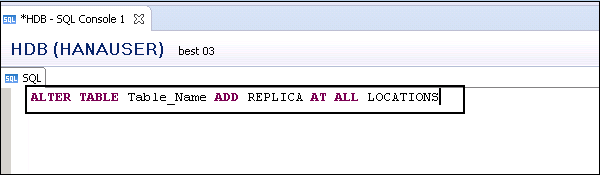
Также можно удалить реплику существующей таблицы с помощью команды ALTER table drop replica:
ALTER TABLE Table_name DROP REPLICA AT ALL LOCATIONS
Примечание —
-
Вы можете выполнять репликацию таблиц для таблиц хранилища строк.
-
В распределенной среде вы можете выполнять репликацию таблиц в таблицах хранилищ строк, хранящихся в главном узле.
Вы можете выполнять репликацию таблиц для таблиц хранилища строк.
В распределенной среде вы можете выполнять репликацию таблиц в таблицах хранилищ строк, хранящихся в главном узле.
В системе SAP HANA вы также можете выполнить проверку непротиворечивости реплицированных таблиц с помощью следующей команды SQL —
CALL CHECK_TABLE_CONSISTENCY('CHECK_REPLICATION', '<schema>', '<table'>)
SAP HANA Admin — сжатие данных
Используя таблицы хранилищ столбцов SAP, вы можете выполнять сжатие данных до 11 раз, что приводит к экономии средств для хранения большего количества данных в базе данных HANA. Таблицы хранилищ столбцов также обеспечивают более быстрый доступ к данным, поиск и сложные вычисления.
Отношение размера несжатых данных к размеру сжатых данных называется коэффициентом сжатия . Размер сжатой таблицы — это размер, занимаемый таблицей в основной памяти базы данных SAP HANA.
Проверьте сжатие таблицы столбцов
Используя SAP HANA Studio, вы можете узнать состояние сжатия таблицы хранилища столбцов, а также коэффициент сжатия. Чтобы найти детали сжатия, вам нужно сначала загрузить таблицу в память.
Чтобы загрузить таблицу в память SAP HANA, вы должны иметь:
-
Системная привилегия — TABLE ADMIN
-
Привилегия объекта — ОБНОВЛЕНИЕ для таблицы или схемы, в которой находится таблица
Системная привилегия — TABLE ADMIN
Привилегия объекта — ОБНОВЛЕНИЕ для таблицы или схемы, в которой находится таблица
Вы также можете загрузить таблицу с помощью команды SQL. Откройте консоль SQL и выполните следующую инструкцию:
LOAD <table_name> UNLOAD <table_name>
Обратите внимание, что при загрузке таблицы она загружает полные данные, а также дельта-хранилище в основную память системы SAP HANA.
Чтобы выполнить сжатие данных, выполните следующую команду SQL, чтобы проверить свойства сжатия данных.
SELECT SCHEMA_NAME, TABLE_NAME, COLUMN_NAME, COMPRESSION_TYPE, LOADED from PUBLIC.M_CS_COLUMNS where SCHEMA_NAME = '<your_schema>' and TABLE_NAME = '<your_table>'
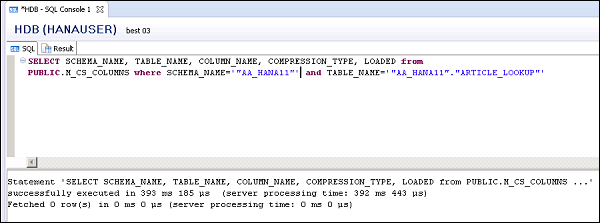
Вы можете проверить вывод на вкладке Результат.
Чтобы проверить коэффициент сжатия для таблицы, вы можете перейти к определению таблицы. Перейти к информации о времени выполнения.
Чтобы увидеть коэффициент сжатия, перейдите на вкладку Столбцы. Вы можете увидеть степень сжатия в столбце Коэффициент сжатия основного размера [%].
Сжатие таблицы вручную в SAP HANA
Также возможно сжать таблицу в системе SAP HANA вручную, выполнив следующую инструкцию SQL.
UPDATE "table_name" WITH PARAMETERS ('OPTIMIZE_COMPRESSION' = 'YES')
Это приводит к решению, требуется ли сжатие или существующее сжатие может быть оптимизировано. В этом случае система HANA использует наиболее подходящий алгоритм сжатия.
Когда вы запускаете указанную выше команду SQL, состояние сжатия остается прежним. Вы также можете принудительно пересмотреть базу данных, используя следующий статус SQL:
UPDATE "AA_HANA11"."SHOP_FACTS" WITH PARAMETERS ('OPTIMIZE_COMPRESSION' = 'FORCE')
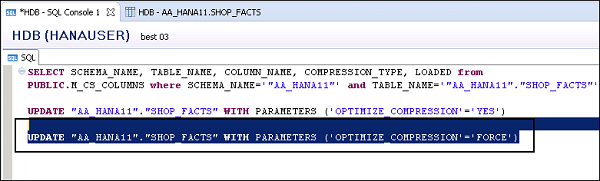
SAP HANA Admin — интеграция Solman
Вы также можете поддерживать свою систему SAP HANA с помощью SAP Solution Manager. Чтобы две системы взаимодействовали друг с другом, вам необходимо зарегистрировать свою систему SAP HANA в каталоге системных решений (SLD) менеджера решений SAP. Этот каталог содержит информацию о версии ландшафта и компонентов программного обеспечения. Систему SAP можно настроить для регистрации под SLD. SLD управляет информацией обо всех устанавливаемых и установленных элементах вашей системы.
Важные проверки
Чтобы зарегистрировать систему SAP HANA в SLD, вы должны выполнить следующие предварительные условия:
-
Ваша система SAP HANA должна быть установлена с менеджером жизненного цикла базы данных SAP HANA (HDBLCM).
-
Вы должны войти в систему с учетной записью администратора SID
полномочия. -
Система SAP HANA работает.
Ваша система SAP HANA должна быть установлена с менеджером жизненного цикла базы данных SAP HANA (HDBLCM).
Вы должны войти в систему с учетной записью администратора SID
Система SAP HANA работает.
Чтобы выполнить интеграцию системы SAP HANA с SLD, откройте графический интерфейс SAP HANA Database Lifecycle Manager. Вы можете открыть диспетчер жизненного цикла базы данных SAP HANA через кабину HANA или через HANA Studio → Platform Lifecycle Manager.
Перейдите для настройки конфигурации реестра системной среды в разделе Управление жизненным циклом платформы SAP HANA.
Введите следующую информацию в Системный ландшафтный каталог —
-
Имя хоста SLD — Имя хоста, на котором установлена система SLD.
-
SLD Port — введите стандартный HTTP-порт доступа SLD.
-
SLD User Name — введите пользователя системы SLD. Это должен быть пользователь, который уже существует на хосте, на котором работает система SLD.
-
SLD Password — введите пароль для системы SLD.
-
Использовать HTTPS — здесь вы можете указать, использовать ли HTTPS или нет.
Имя хоста SLD — Имя хоста, на котором установлена система SLD.
SLD Port — введите стандартный HTTP-порт доступа SLD.
SLD User Name — введите пользователя системы SLD. Это должен быть пользователь, который уже существует на хосте, на котором работает система SLD.
SLD Password — введите пароль для системы SLD.
Использовать HTTPS — здесь вы можете указать, использовать ли HTTPS или нет.
Нажмите кнопку «Выполнить», чтобы завершить настройку в системном каталоге.
Вы также можете выполнить вышеуказанные шаги из командной строки, выполнив следующую команду —
./hdblcm --action=configure_sld
Введите указанные выше параметры с помощью командной строки. Выберите «y», чтобы завершить настройку под SLD.
SAP HANA Admin — Управление жизненным циклом
SAP HANA Lifecycle Management включает в себя две функции в системе HANA: управление жизненным циклом платформы для выполнения обновлений и настройки платформы SAP HANA и управление жизненным циклом приложений для управления приложениями на основе системы и транспортов SAP HANA.
SAP HANA Admin ─ Управление жизненным циклом платформы
SAP HANA Platform Lifecycle Manager можно использовать для выполнения установки и обновления системы SAP HANA, для настройки дополнительных компонентов, настройки после установки, для добавления или удаления хостов, для просмотра информации о системе и для настройки межсервисного взаимодействия.
Ниже перечислены ключевые функции в SAP HANA Platform Lifecycle Manager.
-
Вы можете интегрировать свою систему SAP HANA с бизнес-решениями, такими как — SAP Solution Manager, зарегистрировавшись в системном каталоге Directory SLD.
-
Вы также можете добавлять / удалять хосты в ландшафте SAP HANA.
-
Вы можете добавлять и настраивать дополнительные компоненты, переименовывать свою систему HANA или конвертировать систему с одним контейнером в систему с несколькими контейнерами и наоборот, как показано на следующем снимке экрана.
Вы можете интегрировать свою систему SAP HANA с бизнес-решениями, такими как — SAP Solution Manager, зарегистрировавшись в системном каталоге Directory SLD.
Вы также можете добавлять / удалять хосты в ландшафте SAP HANA.
Вы можете добавлять и настраивать дополнительные компоненты, переименовывать свою систему HANA или конвертировать систему с одним контейнером в систему с несколькими контейнерами и наоборот, как показано на следующем снимке экрана.
На приведенном выше снимке экрана вы можете увидеть различные параметры в разделе Управление жизненным циклом платформы SAP HANA.
Доступ к управлению жизненным циклом платформы HANA можно получить тремя способами:
- Веб-интерфейс пользователя
- Графический пользовательский интерфейс
- Командная строка
SAP HANA Admin ─ Управление жизненным циклом приложений
Вы можете использовать SAP HANA Application Lifecycle Management для поддержки всех этапов жизненного цикла разработки приложений SAP HANA, определяя структуру приложения для управления транспортировкой и обновлениями для приложений.
SAP HANA Application Lifecycle Manager поддерживает различные этапы разработки приложений —
-
Модель — определение структуры пакета, определение иерархии пакетов и назначение пакетов единицам доставки для разработки приложений.
-
Разработка — Выполняйте разработку приложений в пакетах и отслеживайте изменения.
-
Транспортировка — Транспортируйте ваше разработанное приложение, и это можно сделать с помощью транспортировки продуктов или единиц доставки
-
Соберите — Соберите ваш разработанный продукт и единицы доставки перевода для сборки вашего дополнительного продукта.
-
Установить — установить продукты и программные компоненты с портала поддержки SAP.
Модель — определение структуры пакета, определение иерархии пакетов и назначение пакетов единицам доставки для разработки приложений.
Разработка — Выполняйте разработку приложений в пакетах и отслеживайте изменения.
Транспортировка — Транспортируйте ваше разработанное приложение, и это можно сделать с помощью транспортировки продуктов или единиц доставки
Соберите — Соберите ваш разработанный продукт и единицы доставки перевода для сборки вашего дополнительного продукта.
Установить — установить продукты и программные компоненты с портала поддержки SAP.
Доступ к управлению жизненным циклом приложений SAP HANA (ALM)
Чтобы получить доступ к SAP HANA ALM, вы можете открыть панель управления SAP HANA и перейти к управлению жизненным циклом приложений SAP HANA.
Вы можете щелкнуть здесь Управление жизненным циклом приложения HANA или открыть его непосредственно с помощью веб-браузера.
Http: // <WebServerHost>: 80 <SAPHANAinstance> / сок / Hana / хз / лм
Пример. В нашей системе доступ к HANA ALM осуществляется по ссылке — https: // hanaerp: 4312 / sap / hana / xs / lm /? Page = HomeTab
В пульте управления SAP HANA вы можете использовать плитки, доступные в управлении жизненным циклом приложения SAP HANA и в группах установки и обновления приложения SAP HANA. Эти плитки могут быть настроены согласно вашему требованию.
Роли управления жизненным циклом приложений SAP HANA
Для выполнения задач управления жизненным циклом приложений SAP HANA необходимо назначить пользователям роли управления жизненным циклом приложений. В системе SAP HANA доступны различные роли для выполнения задач HALM. Немногие из ключевых ролей включают в себя —
sap.hana.xs.lm.roles :: Администратор
Эта роль требуется для выполнения всех операций чтения и записи в SAP HANA Application Lifecycle Management и для предоставления прав доступа другим пользователям в среде SAP HALM.
sap.hana.xs.lm.roles :: Разработчик
Эта роль требуется для внесения изменений, а также для работы со списком изменений и добавления объектов в список изменений с точки зрения разработки.
sap.hana.xs.lm.roles :: ExecuteTransport
Эта роль требуется для выполнения определенных транспортных операций, но они не могут выполнять системную регистрацию или обслуживать системы, определять новые транспортные маршруты, единицы доставки или новые пакеты в хранилище.
Эти роли могут быть назначены пользователям с помощью пульта управления SAP HANA или в разделе SAP HANA Studio → вкладка «Безопасность».
На приведенном выше снимке экрана показаны различные роли управления жизненным циклом приложений SAP HANA, которые можно назначать пользователям для выполнения задач разработки и транспортировки.
SAP HANA Admin — Защита системы HANA
Необходимо обеспечить безопасность в среде SAP HANA для защиты важной информации и доступа к системе баз данных. Вы должны правильно управлять методами аутентификации и авторизации, а политики безопасности должны регулярно пересматриваться.
Вы также должны управлять пользователями и ролями, аудиторскими операциями в SAP HANA, шифрованием данных в базе данных HANA и сертификатами клиентов в системе.
Система SAP HANA имеет много настроек безопасности, которые следует применять осторожно, иначе любая неправильная конфигурация может привести к риску несанкционированного доступа.
SAP HANA Cockpit и HANA Studio предоставляют вам различные возможности для мониторинга критических параметров безопасности.
Ниже приведен список связанных с безопасностью функций, предоставляемых SAP HANA.
- Управление пользователями и ролями
- Аутентификация и единый вход
- авторизация
- Шифрование передачи данных в сети
- Шифрование данных в слое постоянства
Дополнительные функции в многопользовательской базе данных HANA —
-
Изоляция базы данных — включает в себя предотвращение атак между арендаторами через механизм операционной системы.
-
Черный список изменения конфигурации — включает предотвращение изменения определенных системных свойств администраторами базы данных клиентов.
-
Ограниченные функции — включает в себя отключение определенных функций базы данных, которые обеспечивают прямой доступ к файловой системе, сети или другим ресурсам.
Изоляция базы данных — включает в себя предотвращение атак между арендаторами через механизм операционной системы.
Черный список изменения конфигурации — включает предотвращение изменения определенных системных свойств администраторами базы данных клиентов.
Ограниченные функции — включает в себя отключение определенных функций базы данных, которые обеспечивают прямой доступ к файловой системе, сети или другим ресурсам.
Просмотр параметров безопасности в пульте управления SAP HANA
Чтобы просмотреть параметры безопасности в системе SAP HANA, откройте панель управления SAP HANA и перейдите к группе «Обзор безопасности SAP HANA».
У вас должна быть роль sap.hana.security.cockpit.roles :: DisplaySecurityDashboard, назначенная для просмотра параметров безопасности в кабине HANA.
Вы можете проверить состояние безопасности на каждой плитке в разделе Обзор безопасности SAP HANA. Вы можете продолжить детализацию, нажав на любую плитку, чтобы увидеть больше деталей.
SAP HANA Admin — подготовка пользователей
Конфигурация управления пользователями и ролями SAP HANA зависит от архитектуры вашей системы HANA. Если SAP HANA интегрирована с инструментами платформы BI и действует как база данных отчетов, то конечный пользователь и роль управляются на сервере приложений.
Если конечный пользователь напрямую подключается к базе данных SAP HANA, то для конечных пользователей и администраторов требуются пользователь и роль на уровне базы данных системы HANA.
Каждый пользователь, который хочет работать с базой данных HANA, должен иметь пользователя базы данных с необходимыми привилегиями. Пользователь, получающий доступ к системе HANA, может быть техническим пользователем или конечным пользователем в зависимости от требований доступа. После успешного входа в систему проверяется авторизация пользователя для выполнения требуемой операции. Выполнение этой операции зависит от привилегий, предоставленных пользователю. Эти привилегии могут быть предоставлены с использованием ролей в HANA Security. HANA Studio — это один из мощных инструментов для управления пользователями и ролями в системе баз данных HANA.
Типы пользователей
Типы пользователей различаются в зависимости от политик безопасности и разных привилегий, назначенных профилю пользователя. Тип пользователя может быть пользователем технической базы данных или конечным пользователем. Пользователю необходим доступ к системе HANA для сообщения о цели или для манипулирования данными.
Стандартные пользователи
Обычные пользователи — это пользователи, которые могут создавать объекты в своих собственных схемах и иметь доступ на чтение в информационных моделях системы. Доступ на чтение обеспечивается ролью PUBLIC, которая назначается каждому стандартному пользователю.
Ограниченные пользователи
Ограниченные пользователи — это те пользователи, которые обращаются к системе HANA с помощью некоторых приложений и не имеют привилегий SQL в системе HANA. Когда эти пользователи созданы, у них нет доступа изначально.
Если мы сравним ограниченных пользователей со стандартными пользователями —
-
Ограниченные пользователи не могут создавать объекты в базе данных HANA или в своих собственных схемах.
-
У них нет доступа для просмотра каких-либо данных в базе данных, поскольку они не имеют общей роли Public, добавленной в профиль, как обычные пользователи.
-
Они могут подключаться к базе данных HANA только через HTTP / HTTPS.
Ограниченные пользователи не могут создавать объекты в базе данных HANA или в своих собственных схемах.
У них нет доступа для просмотра каких-либо данных в базе данных, поскольку они не имеют общей роли Public, добавленной в профиль, как обычные пользователи.
Они могут подключаться к базе данных HANA только через HTTP / HTTPS.
Администрирование пользователей HANA и управление ролями
Пользователи технической базы данных используются только для административных целей, таких как создание новых объектов в базе данных, назначение прав другим пользователям, пакетам, приложениям и т. Д.
Администрирование пользователей SAP HANA
В зависимости от потребностей бизнеса и конфигурации системы HANA, существуют различные действия пользователя, которые могут быть выполнены с использованием инструментов администрирования пользователей, таких как HANA studio.
Наиболее распространенные виды деятельности включают в себя —
- Создать пользователей
- Предоставлять роли пользователям
- Определите и создайте роли
- Удалить пользователей
- Сбросить пароли пользователей
- Реактивировать пользователей после слишком многих неудачных попыток входа
- Деактивировать пользователей, когда это необходимо
Создание пользователей в HANA Studio
Только пользователи базы данных с системной привилегией ROLE ADMIN могут создавать пользователей и роли в HANA Studio. Чтобы создать пользователей и роли в HANA Studio, перейдите на консоль администратора HANA. Вы увидите вкладку безопасности в системном представлении.
Когда вы раскрываете вкладку «Безопасность», она предоставляет опцию «Пользователь и роли». Чтобы создать нового пользователя, щелкните правой кнопкой мыши на «Пользователь» и перейдите к «Новый пользователь». Откроется новое окно, в котором вы определяете параметры пользователя и пользователя.
Введите имя пользователя (мандат) и в поле Аутентификация введите пароль. Пароль применяется при сохранении пароля для нового пользователя. Вы также можете создать ограниченного пользователя.
Указанное имя роли не должно совпадать с именем существующего пользователя или роли. Правила пароля включают минимальную длину пароля и определение того, какие типы символов (нижний, верхний, цифровой, специальные символы) должны быть частью пароля.
Можно настроить разные методы авторизации, такие как SAML, сертификаты X509, билет входа в систему SAP и т. Д. Пользователи в базе данных могут проходить проверку подлинности с помощью различных механизмов —
-
Механизм внутренней аутентификации с использованием пароля.
-
Внешние механизмы, такие как Kerberos, SAML, SAP Logon Ticket, SAP Assertion Ticket или X.509.
-
Пользователь может быть аутентифицирован более чем одним механизмом одновременно. Однако только один пароль и одно основное имя для Kerberos могут быть действительными одновременно. Необходимо указать один механизм аутентификации, чтобы пользователь мог подключаться и работать с экземпляром базы данных.
Механизм внутренней аутентификации с использованием пароля.
Внешние механизмы, такие как Kerberos, SAML, SAP Logon Ticket, SAP Assertion Ticket или X.509.
Пользователь может быть аутентифицирован более чем одним механизмом одновременно. Однако только один пароль и одно основное имя для Kerberos могут быть действительными одновременно. Необходимо указать один механизм аутентификации, чтобы пользователь мог подключаться и работать с экземпляром базы данных.
Это также дает возможность определить действительность пользователя. Вы можете указать интервал действия, выбрав даты. Спецификация допустимости является необязательным пользовательским параметром.
Некоторые пользователи по умолчанию поставляются с базой данных SAP HANA: SYS, SYSTEM, _SYS_REPO, _SYS_STATISTICS.
Как только это будет сделано, следующим будет определение привилегий для профиля пользователя.
Типы привилегий для профиля пользователя
Существуют различные типы привилегий, которые могут быть добавлены в профиль пользователя.
Предоставленная роль
Это используется для добавления встроенных ролей sap.hana в профиль пользователя или для добавления пользовательских ролей, созданных на вкладке Роли. Пользовательские роли позволяют вам определять роли в соответствии с требованием доступа, и вы можете добавлять эти роли непосредственно в профиль пользователя. Это устраняет необходимость запоминать и добавлять объекты в профиль пользователя каждый раз для разных типов доступа.
Общественная роль
Это общая роль, которая назначается всем пользователям базы данных по умолчанию. Эта роль содержит доступ только для чтения к системным представлениям и привилегии выполнения для некоторых процедур. Эти роли не могут быть отозваны.
моделирование
Он содержит все привилегии, необходимые для использования средства моделирования информации в студии SAP HANA.
Системные привилегии
Существуют различные типы системных привилегий, которые можно добавить в профиль пользователя. Чтобы добавить системные привилегии в профиль пользователя, нажмите на знак (+).
Системные привилегии используются для резервного копирования / восстановления, администрирования пользователей, запуска и остановки экземпляра и т. Д.
Администратор контента
Он содержит те же привилегии, что и в роли МОДЕЛИРОВАНИЕ, но с добавлением, что этой роли разрешено предоставлять эти привилегии другим пользователям. Он также содержит привилегии хранилища для работы с импортированными объектами.
Администратор данных
Это еще один тип привилегий, который требуется для добавления данных из объектов в профиль пользователя.
Ниже приведены некоторые поддерживаемые системные привилегии.
ATTACH DEBUGGER — разрешает отладку вызова процедуры, вызванного другим пользователем. Кроме того, требуется привилегия DEBUG для соответствующей процедуры.
AUDIT ADMIN — Управляет выполнением следующих команд, связанных с аудитом: CREATE AUDIT POLICY, DROP AUDIT POLICY и ALTER AUDIT POLICY и изменениями конфигурации аудита. Также позволяет получить доступ к системному представлению AUDIT_LOG.
AUDIT OPERATOR — разрешает выполнение следующей команды: ALTER SYSTEM CLEAR AUDIT LOG. Также позволяет получить доступ к системному представлению AUDIT_LOG.
BACKUP ADMIN — авторизует команды BACKUP и RECOVERY для определения и запуска процедур резервного копирования и восстановления.
ОПЕРАТОР РЕЗЕРВНОГО КОПИРОВАНИЯ — уполномочивает команду РЕЗЕРВНОЕ КОПИРОВАНИЕ инициировать процесс резервного копирования.
КАТАЛОГ ЧТЕНИЯ — Предоставляет пользователям доступ без фильтрации только для чтения ко всем системным представлениям. Обычно содержимое этих представлений фильтруется на основании привилегий пользователя, осуществляющего доступ.
CREATE SCHEMA — разрешает создание схем базы данных с помощью команды CREATE SCHEMA. По умолчанию каждому пользователю принадлежит одна схема. С этой привилегией пользователю разрешено создавать дополнительные схемы.
СОЗДАТЬ СТРУКТУРИРОВАННУЮ ПРИВИЛЕГИЮ — Разрешает создание структурированных привилегий (аналитических привилегий). Только владелец аналитической привилегии может предоставлять или отзывать эту привилегию другим пользователям или ролям.
CREDENTIAL ADMIN — авторизует команды доступа: CREATE / ALTER / DROP CREDENTIAL.
DATA ADMIN — разрешает чтение всех данных в системных представлениях. Он также позволяет выполнять любые команды языка определения данных (DDL) в базе данных SAP HANA. Пользователь, обладающий этой привилегией, не может выбирать или изменять таблицы с хранимыми данными, для которых у него нет прав доступа, но он может удалить таблицы или изменить определения таблиц.
ADMIN DATABASE — авторизует все команды, связанные с базами данных в нескольких базах данных, такие как CREATE, DROP, ALTER, RENAME, BACKUP, RECOVERY.
EXPORT — Разрешает экспортные операции в базе данных с помощью команды EXPORT TABLE. Обратите внимание, что помимо этой привилегии пользователю требуется экспортировать привилегию SELECT для исходных таблиц.
ИМПОРТ — Авторизует операции импорта в базе данных с помощью команд ИМПОРТ. Обратите внимание, что помимо этой привилегии пользователю требуется импортировать привилегию INSERT для таблиц назначения.
INIFILE ADMIN — разрешает изменение системных настроек.
LICENSE ADMIN — разрешает команде SET SYSTEM LICENSE установить новую лицензию.
LOG ADMIN — авторизует команды ALTER SYSTEM LOGGING [ON | OFF] для включения или отключения механизма очистки журнала.
MONITOR ADMIN — авторизует команды ALTER SYSTEM для СОБЫТИЙ.
OPTIMIZER ADMIN — авторизует команды ALTER SYSTEM, относящиеся к командам SQL PLAN CACHE и ALTER SYSTEM UPDATE STATISTICS, которые влияют на поведение оптимизатора запросов.
RESOURCE ADMIN — авторизует команды, относящиеся к системным ресурсам. Например, «ALTER SYSTEM RECLAIM DATAVOLUME» и «ALTER SYSTEM RESET RESIT MONITORING VIEW». Он также авторизует многие команды, доступные в консоли управления.
ROLE ADMIN — разрешает создание и удаление ролей с помощью команд CREATE ROLE и DROP ROLE. Он также разрешает предоставление и отзыв ролей с помощью команд GRANT и REVOKE.
Активированные роли, то есть роли, создателем которых является предопределенный пользователь _SYS_REPO, не могут быть предоставлены другим ролям или пользователям и не удалены напрямую. Пользователи, имеющие права ROLE ADMIN, также не могут этого сделать. Пожалуйста, проверьте документацию относительно активированных объектов.
SAVEPOINT ADMIN — разрешает выполнение процесса сохранения с помощью команды ALTER SYSTEM SAVEPOINT.
Компоненты базы данных SAP HANA могут создавать новые системные привилегии. Эти привилегии используют имя-компонента в качестве первого идентификатора системной привилегии и имя-компонента-привилегии в качестве второго идентификатора.
Привилегии объекта / SQL
Привилегии объекта также известны как привилегии SQL. Эти привилегии используются для предоставления доступа к объектам, таким как Выбор, Вставка, Обновление и Удаление таблиц, Представления или Схемы.
Ниже приведены типы привилегий объекта.
-
Привилегия объекта для объектов базы данных, которые существуют только во время выполнения.
-
Привилегия объекта для активированных объектов, созданных в хранилище, таких как представления расчета.
-
Привилегия объекта для схемы, содержащей активированные объекты, созданные в хранилище.
-
Привилегии объекта / SQL — это совокупность всех привилегий DDL и DML для объектов базы данных.
Привилегия объекта для объектов базы данных, которые существуют только во время выполнения.
Привилегия объекта для активированных объектов, созданных в хранилище, таких как представления расчета.
Привилегия объекта для схемы, содержащей активированные объекты, созданные в хранилище.
Привилегии объекта / SQL — это совокупность всех привилегий DDL и DML для объектов базы данных.
Ниже приведены некоторые широко поддерживаемые права доступа к объектам.
В базе данных HANA имеется несколько объектов базы данных, поэтому не все привилегии применимы ко всем видам объектов базы данных.
Объектные привилегии и их применимость к объектам базы данных.
Аналитические привилегии в профиле пользователя
Иногда требуется, чтобы данные в том же представлении не были доступны другим пользователям, у которых нет соответствующих требований к этим данным.
Аналитические привилегии используются для ограничения доступа к информационным представлениям HANA на уровне объекта. Мы можем применить безопасность на уровне строк и столбцов в Аналитических привилегиях.
Аналитические привилегии используются для —
- Выделение безопасности на уровне строк и столбцов для определенного диапазона значений
- Выделение безопасности на уровне строк и столбцов для представлений моделирования
Пакетные привилегии
В репозитории SAP HANA вы можете установить полномочия пакета для конкретного пользователя или для роли. Пакетные привилегии используются для предоставления доступа к моделям данных — аналитическим представлениям или представлениям расчета или объектам репозитория. Все привилегии, которые назначены пакету репозитория, назначены также всем подпакетам. Вы также можете указать, могут ли назначенные полномочия пользователя передаваться другим пользователям.
Действия по добавлению привилегий пакета в профиль пользователя —
-
Шаг 1 — Щелкните вкладку привилегий пакета в HANA studio в разделе Создание пользователя → Выберите (+) знак, чтобы добавить один или несколько пакетов. Используйте клавишу Ctrl, чтобы выбрать несколько пакетов.
-
Шаг 2. В диалоговом окне «Выбрать пакет репозитория» используйте имя пакета полностью или частично, чтобы найти пакет репозитория, доступ к которому вы хотите разрешить.
-
Шаг 3 — Выберите один или несколько пакетов репозитория, к которым вы хотите авторизовать доступ, выбранные пакеты появятся на вкладке Права доступа к пакетам.
Шаг 1 — Щелкните вкладку привилегий пакета в HANA studio в разделе Создание пользователя → Выберите (+) знак, чтобы добавить один или несколько пакетов. Используйте клавишу Ctrl, чтобы выбрать несколько пакетов.
Шаг 2. В диалоговом окне «Выбрать пакет репозитория» используйте имя пакета полностью или частично, чтобы найти пакет репозитория, доступ к которому вы хотите разрешить.
Шаг 3 — Выберите один или несколько пакетов репозитория, к которым вы хотите авторизовать доступ, выбранные пакеты появятся на вкладке Права доступа к пакетам.
Следующие привилегии предоставления используются в пакетах репозитория для авторизации пользователя для изменения объектов —
-
REPO.READ — доступ для чтения к выбранному пакету и объектам времени разработки (как собственным, так и импортированным)
-
REPO.EDIT_NATIVE_OBJECTS — авторизация для изменения объектов в пакетах
-
Предоставляется другим
REPO.READ — доступ для чтения к выбранному пакету и объектам времени разработки (как собственным, так и импортированным)
REPO.EDIT_NATIVE_OBJECTS — авторизация для изменения объектов в пакетах
Предоставляется другим
Если вы выберете «Да» для этого, это позволит назначенной авторизации пользователя передаваться другим пользователям.
Привилегии приложений
Привилегии приложения в профиле пользователя, используемые для определения авторизации для доступа к приложению HANA XS. Это может быть назначено отдельному пользователю или группе пользователей. Привилегии приложения также можно использовать для обеспечения различного уровня доступа к одному и тому же приложению, например, для предоставления расширенных функций администраторам баз данных и доступа только для чтения для обычных пользователей.
Чтобы определить специфичные для Приложения привилегии в профиле пользователя или добавить группу пользователей, следует использовать следующие привилегии:
- Файл привилегий приложения (.xsprivileges)
- Файл доступа к приложению (.xsaccess)
- Файл определения роли (<RoleName> .hdbrole)
SAP HANA Admin — Методы аутентификации
Все пользователи SAP HANA, имеющие доступ к базе данных HANA, проверяются разными методами аутентификации. Система SAP HANA поддерживает различные типы методов аутентификации, и все эти методы входа в систему настраиваются во время создания профиля.
Ниже приведен список методов аутентификации, поддерживаемых SAP HANA.
- Имя пользователя Пароль
- Kerberos
- SAML 2.0
- SAP Logon билеты
- X.509
Имя пользователя Пароль
Этот метод требует, чтобы пользователь HANA вводил имя пользователя и пароль для входа в базу данных. Этот профиль пользователя создается в разделе «Управление пользователями» в HANA Studio → вкладка «Безопасность».
Пароль должен соответствовать политике паролей. Например: длина пароля, его сложность, строчные и прописные буквы и т. Д. Вы можете изменить политику паролей в соответствии со стандартами безопасности вашей организации.
Примечание. Политика паролей не может быть деактивирована.
Kerberos
Все пользователи, которые подключаются к системе базы данных HANA с использованием метода внешней аутентификации, также должны иметь пользователя базы данных. Требуется сопоставить внешний логин с пользователем внутренней базы данных.
Этот метод позволяет пользователям аутентифицировать систему HANA напрямую, используя драйверы JDBC / ODBC через сеть или с помощью интерфейсных приложений в SAP Business Objects.
Это также позволяет HTTP-доступ в расширенной службе HANA с использованием механизма HANA XS. Он использует механизм SPENGO для аутентификации Kerberos.
SAML
SAML расшифровывается как язык разметки безопасности и может использоваться для аутентификации пользователей, обращающихся к системе HANA напрямую с клиентов ODBC / JDBC. Он также может использоваться для аутентификации пользователей в системе HANA, поступающих через HTTP через механизм HANA XS.
SAML используется только для аутентификации, а не для авторизации.
Билеты на вход и утверждение SAP
Билеты на вход / утверждение SAP можно использовать для аутентификации пользователей в системе HANA. Эти билеты выдаются пользователям при входе в систему SAP, которая настроена на выдачу билетов, таких как SAP Portal и т. Д. Пользователь, указанный в билетах входа SAP, должен быть создан в системе HANA, поскольку он не обеспечивает поддержку отображающих пользователей. ,
Клиентские сертификаты X.509
Сертификаты X.509 также можно использовать для входа в систему HANA через HTTP-запрос доступа от механизма HANA XS. Пользователи аутентифицируются с помощью сертификатов, которые подписаны доверенным центром сертификации, который хранится в системе HANA XS.
Пользователь в доверенном сертификате должен существовать в системе HANA, поскольку отсутствует поддержка сопоставления пользователей.
Единый вход в систему HANA
Единая регистрация может быть настроена в системе HANA, что позволяет пользователям входить в систему HANA с начальной аутентификации на клиенте. Пользователь регистрируется в клиентских приложениях, используя разные методы аутентификации, а SSO позволяет пользователю напрямую обращаться к системе HANA.
SSO может быть настроен с использованием следующих методов настройки —
- SAML
- Kerberos
- Клиентские сертификаты X.509 для HTTP-доступа из движка HANA XS
- SAP Logon / Утверждение билетов
Вы также можете использовать пульт управления SAP HANA для выполнения задач управления пользователями и ролями.
SAP HANA Admin — Аудиторская деятельность
Политика аудита SAP HANA определяет действия, подлежащие аудиту, а также условие, при котором действие должно выполняться, чтобы иметь отношение к аудиту. Политика аудита определяет, какие действия были выполнены в системе HANA, и кто и когда выполнял эти действия.
Функция аудита базы данных SAP HANA позволяет отслеживать действия, выполняемые в системе HANA. Политика использования SAP HANA должна быть активирована в системе HANA для ее использования. Когда действие выполняется, политика запускает событие аудита для записи контрольного журнала. Вы также можете удалить записи аудита в журнале аудита.
В распределенной среде, где у вас есть несколько баз данных, политика аудита может быть включена в каждой отдельной системе. Для системной базы данных политика аудита определяется в файле nameserver.ini, а для базы данных арендатора — в файле global.ini.
Аудит в кабине SAP HANA
Вы можете настроить и активировать политику аудита в системе SAP HANA с помощью пульта управления SAP HANA. В пульте управления HANA имеется приложение Audit, которое можно использовать для аудита.
Роль, необходимая для выполнения аудита в системе HANA — sap.hana.security.cockpit.roles :: MaintainAuditPolicy
В пульте управления SAP HANA плитка аудита доступна в разделе Обзор безопасности SAP HANA, как показано на следующем снимке экрана.
Открыв приложение аудита, перейдите на вкладку «Конфигурация» и нажмите кнопку «Изменить» в нижней части.
Далее, выберите Состояние аудита для Включено. Необходимо настроить несколько целей журнала аудита: один для системы (общая цель журнала аудита) и, необязательно, один или несколько для серьезности проверенных действий, то есть уровня аудита соответствующих записей аудита.
Если вы не настроили конкретную цель для уровня аудита, записи аудита будут записаны в цель журнала аудита, настроенную для системы.
По умолчанию таблица базы данных является целью контрольного журнала по умолчанию. Вы также можете выбрать — Syslog, текстовый файл CSV для цели контрольного журнала.
Создать политику аудита
Вы можете определить политику аудита для мониторинга действий по аудиту. Когда действие выполняется, политика срабатывает, и событие аудита записывается в журнал аудита. Вы можете создать политику аудита с помощью приложения Auditing системы HANA.
Шаг 1 — Чтобы создать Политику аудита, перейдите на вкладку Политики аудита.
Шаг 2 — С правой стороны создайте кнопку Audit Policy. Нажмите кнопку «Создать политику аудита» и введите название политики.
Шаг 3 — Выберите статус политики аудита. Вы можете выбрать опцию Enabled / Disabled.
Шаг 4 — Выберите статус действия.
-
SUCCESSFUL — действие проверяется только после успешного выполнения оператора SQL.
-
UNSUCCESSFUL — действие проверяется только в случае неудачного выполнения оператора SQL.
-
ALL — действие проверяется, когда оператор SQL успешно и неудачно выполнен.
SUCCESSFUL — действие проверяется только после успешного выполнения оператора SQL.
UNSUCCESSFUL — действие проверяется только в случае неудачного выполнения оператора SQL.
ALL — действие проверяется, когда оператор SQL успешно и неудачно выполнен.
Шаг 5 — Выберите уровень аудита. Уровень аудита определяет серьезность записи аудита, записанной в журнал аудита, когда происходят действия в политике.
Шаг 6 — Выберите цель аудита. Записи аудита, инициируемые этой политикой, будут записываться в указанные цели (ы) журнала аудита.
Шаг 7 — Введите действия для аудита, нажав кнопку «Добавить» и выбрав соответствующие действия.
Существуют различные действия, которые можно выбрать с помощью кнопки «Добавить действие», как показано на следующем снимке экрана.
В действии «Добавить» необходимо ввести целевые объекты для аудита, нажав кнопку «Добавить» и выбрав соответствующие объекты. Вы также можете выбрать действия для аудита. Например: SELECT, INSERT, UPDATE, DELETE и EXECUTE. Вы можете нажать кнопку Сохранить, чтобы сохранить политику.
Проверьте детали аудита в кабине HANA
В кабине SAP HANA вы можете проверить детали аудита всех политик аудита. Когда вы откроете приложение Audit в кабине SAP HANA, перейдите на вкладку Audit Policies. Вы найдете следующие детали.
Примечание. Вы также можете управлять политикой аудита в SAP HANA Studio. Пожалуйста, ознакомьтесь с нашим руководством по SAP HANA —
https://www.tutorialspoint.com/sap_hana/sap_hana_auditing.htm
Резервное копирование системы HANA
Резервное копирование и восстановление SAP HANA используется для резервного копирования системы HANA и восстановления системы в случае сбоя базы данных.
Для просмотра информации о резервном копировании вы можете перейти к приложению SAP HANA Backup в кабине HANA. Вы можете увидеть последний статус резервной копии на главном экране, и его можно настроить.
Когда вы открываете приложение резервного копирования данных, вы можете увидеть различные варианты, связанные с резервным копированием данных. Вы можете создать новую резервную копию или вы можете добавить расписание.
Вы также можете просмотреть последние сведения о состоянии, времени, продолжительности, размере и типе резервной копии в разделе «Каталог резервных копий».
Вы также можете выполнить резервное копирование SAP HANA с помощью HANA Studio. Перейдите в папку резервного копирования в системном представлении.
Обзорная вкладка
На этой вкладке указывается состояние текущей резервной копии данных и последней успешной резервной копии данных.
Опцию резервного копирования сейчас можно использовать для запуска мастера резервного копирования данных.
Вкладка конфигурации
На этой вкладке указываются параметры интервала резервного копирования, параметры резервного копирования данных на основе файлов и параметры резервного копирования данных на основе журнала.
Настройки резервного копирования
Настройки Backint предоставляют возможность использовать сторонний инструмент для резервного копирования данных и журналов с настройкой агента поддержки.
Настройте соединение со сторонним средством резервного копирования, указав файл параметров для агента Backint.
Настройки резервного копирования данных на основе файлов и журналов
Параметр резервного копирования данных на основе файлов указывает папку, в которую вы хотите сохранить резервную копию данных в системе HANA. Вы можете изменить свою резервную папку.
Вы также можете ограничить размер файлов резервных копий данных. Если резервная копия системных данных превышает этот заданный размер файла, она будет разделена на несколько файлов.
В настройках резервного копирования журнала указывается папка назначения, в которую вы хотите сохранить резервную копию журнала на внешнем сервере. Вы можете выбрать тип назначения для резервного копирования журнала.
Файл — обеспечивает достаточно места в системе для хранения резервных копий.
Backint — в файловой системе существует специальный именованный канал, однако он не требует места на диске.
Вы можете выбрать интервал резервного копирования из выпадающего списка. Он сообщает самое большое количество времени, которое может пройти перед записью новой резервной копии журнала.
Интервал резервного копирования — может быть в секундах, минутах или часах.
Включить параметр «Автоматическое резервное копирование журнала». Если этот параметр установлен, область журнала остается свободной. Если вы отключите эту опцию, область журнала продолжит заполняться и приведет к зависанию базы данных.
Open Backup Wizard — для запуска резервного копирования системы.
Мастер резервного копирования используется для указания настроек резервного копирования. Здесь указывается тип резервной копии, тип адресата, папка назначения резервной копии, префикс резервной копии, размер резервной копии и т. Д.
Нажмите Далее → Просмотр настроек резервного копирования → Готово. Он выполняет резервное копирование системы и показывает время полного резервного копирования для каждого сервера.
SAP HANA Admin — Восстановление системы HANA
Для восстановления базы данных SAP HANA база данных должна быть закрыта. Следовательно, во время восстановления конечные пользователи или приложения SAP не могут получить доступ к базе данных.
Восстановление базы данных SAP HANA требуется в следующих ситуациях —
-
Диск в области данных непригоден для использования или диск в области журнала непригоден для использования.
-
Как следствие логической ошибки, база данных должна быть сброшена в свое состояние в определенный момент времени.
-
Вы хотите создать копию базы данных.
Диск в области данных непригоден для использования или диск в области журнала непригоден для использования.
Как следствие логической ошибки, база данных должна быть сброшена в свое состояние в определенный момент времени.
Вы хотите создать копию базы данных.
Как восстановить систему HANA?
Выберите систему HANA → Щелкните правой кнопкой мыши → Назад и Восстановление → Восстановить систему.
Типы восстановления в системе HANA
Самое последнее состояние — используется для восстановления базы данных до времени, максимально приближенного к текущему времени. Для этого восстановления должны быть доступны резервная копия данных и резервная копия журнала, начиная с последней резервной копии данных, и область журнала требуется для восстановления вышеупомянутого типа.
Точка во времени — используется для восстановления базы данных до определенного момента времени. Для этого восстановления должны быть доступны резервная копия данных и резервная копия журнала, поскольку для выполнения вышеуказанного типа восстановления требуется последняя резервная копия данных и область журнала.
Специальное резервное копирование данных — используется для восстановления базы данных в указанное резервное копирование данных. Для вышеупомянутого варианта восстановления требуется специальное резервное копирование данных.
Определенная позиция журнала — этот тип восстановления является расширенным параметром, который можно использовать в исключительных случаях, когда предыдущее восстановление не удалось.
Сервис приложений HANA XS
В системе SAP HANA существует множество инструментов, которые можно использовать для управления разработкой приложений в модели HANA XS Service Classic и модели Advance. Вы можете предоставлять услуги администрирования и поддержки для модели сервиса XS, а также выполнять разработку в системе SAP HANA.
Служба приложений HANA XS включает инструменты, доступные в пульте администрирования SAP HANA XS, или вы также можете использовать SAP HANA Studio для поддержки разработки приложений в рамках службы HANA XS.
Ниже приведены различные роли, которые существуют в системе SAP HANA для управления службой приложений XS.
HTTPDestAdministrator
Полный доступ к деталям конфигурации назначения HTTP (отображение и редактирование).
HTTPDestViewer
Доступ только для чтения к конфигурациям назначения HTTP, которые используются для указания сведений о соединении для исходящих соединений. Например, используя серверный API-интерфейс JavaScript, который включен в SAP HANA XS.
RuntimeConfAdministrator
Полный доступ к настройкам конфигурации для безопасности приложений SAP HANA XS и соответствующих поставщиков аутентификации пользователей.
RuntimeConfViewer
Доступ только для чтения к параметрам конфигурации для безопасности приложений SAP HANA XS и соответствующих поставщиков аутентификации пользователей. Например, SAML или X509.
В системе SAP HANA существуют различные роли для управления службой приложений HANA XS, как показано на снимке экрана выше.
Сервисные инструменты XS в кабине SAP HANA
В пульте управления SAP HANA есть различные инструменты, которые можно использовать для поддержки службы HANA XS. Они представляют собой веб-инструмент, позволяющий настраивать и поддерживать основные связанные с администрированием элементы процесса разработки приложений и среды.
Управление артефактом XS
Это используется для поддержки конфигураций времени выполнения для отдельных приложений или полной иерархии приложений.
XS Job Dashboard
Это используется для мониторинга и ведения расписаний заданий SAP HANA XS, определенных с использованием синтаксиса заданий XS.
Доверительный менеджер
Это используется для поддержки сертификатов, которые используются для установления доверительных отношений между серверами, используемыми приложениями SAP HANA XS.
Конфигурация SMTP
Эта плитка используется для определения сведений о SMTP-сервере, который доступен для использования всеми приложениями, работающими на сервере SAP HANA XS.
Инструмент самообслуживания пользователей
Эта плитка предоставляет набор инструментов, который позволяет поддерживать запросы самообслуживания и администрировать инструменты самообслуживания пользователями.
Как просмотреть параметры конфигурации для движка SAP HANA XS в HANA Studio?
Чтобы просмотреть сведения о конфигурации HANA XS Engine в HANA Studio, дважды щелкните систему HANA на панели просмотра системы. Перейдите на вкладку «Конфигурация».
Перейдите к файлу xsengine.ini на вкладке конфигурации и разверните папку. Вы можете просмотреть различные параметры конфигурации, как показано на следующем снимке экрана.
Application_container
Он содержит список всех приложений, которым доверяет XS Engine.
связь
Это содержит связанные с приложением запросы на соединение и конфигурацию.
Customer_usage
Это определяет специфичные для клиента детали использования службы приложений HANA.
дебаггер
Это используется для управления настройками отладчика.
HTTPServer
Это предоставляет сведения о веб-сервере SAP HANA XS. Другие параметры в xsengine.ini используются для определения конфигурации службы приложения SAP HANA XS.
SAP HANA Admin — Предоставление данных
Репликация SAP HANA позволяет выполнять миграцию данных из исходных систем в базу данных SAP HANA. Простой способ перенести данные из существующей системы SAP в HANA — использовать различные методы репликации данных.
Репликация системы может быть настроена на консоли через командную строку или с помощью HANA studio. Основной ECC или транзакционные системы могут оставаться в сети во время этого процесса. В системе HANA существует три типа методов репликации данных:
- Метод репликации SAP LT
- Инструмент ETL Метод службы данных бизнес-объекта SAP (BODS)
- Метод прямого подключения экстрактора (DXC)
Метод репликации SAP LT
Репликация SAP Landscape Transformation (SLT) — это метод репликации данных на основе триггера в системе HANA. Это идеальное решение для репликации данных в режиме реального времени или репликации на основе расписания из источников SAP и сторонних производителей. Он имеет сервер репликации SAP LT, который отвечает за все триггерные запросы. Сервер репликации может быть установлен как автономный сервер или может работать в любой системе SAP с SAP NW 7.02 или выше.
Существует надежное соединение RFC между БД HANA и системой транзакций ECC, которое обеспечивает репликацию данных на основе триггера в системной среде HANA.
ETL SAP Data Replication
Репликация на основе ETL SAP HANA использует SAP Data Services для переноса данных из исходной системы SAP или nonSAP в целевую базу данных HANA. Система BODS — это инструмент ETL, используемый для извлечения, преобразования и загрузки данных из исходной системы в целевую систему.
Это позволяет читать бизнес-данные на прикладном уровне. Вам необходимо определить потоки данных в Data Services, составить расписание задания репликации и определить исходную и целевую систему в хранилище данных в конструкторе Data Services.
Метод прямого подключения экстрактора (DXC)
Репликация данных Direct Extractor Connection повторно использует существующий механизм извлечения, преобразования и загрузки, встроенный в системы SAP Business Suite, через простое соединение HTTP (S) с SAP HANA. Это пакетная техника репликации данных. Он рассматривается как метод извлечения, преобразования и загрузки с ограниченными возможностями извлечения данных.
DXC — это пакетный процесс, и во многих случаях достаточно извлечения данных с использованием DXC через определенный интервал. Вы можете установить интервал при выполнении пакетного задания, например, каждые 20 минут. В большинстве случаев достаточно извлечь данные с помощью этих пакетных заданий через определенные промежутки времени.
Вы можете проверить полную информацию о предоставлении данных в нашем руководстве по SAP HANA —
https://www.tutorialspoint.com/sap_hana/data_replication_overview.htm
SAP HANA Admin — интеллектуальный доступ к данным
В системе SAP HANA вы можете использовать опцию Smart Data Access (SDA) для репликации данных в базу данных HANA из других источников данных, где вы создаете виртуальные таблицы, которые связаны с таблицами в удаленной системе. Вы можете выполнять операции чтения / записи в этих виртуальных таблицах — SELECT, Insert и Update.
Различные типы удаленных систем могут использоваться в Smart Data Access —
- SAP HANA
- Sybase
- Teradata
- Apache Hadoop
- оракул
Все вышеперечисленные удаленные источники данных поддерживаются в соответствии с HANA SPS07 или выше. Более старая версия SAP HANA поддерживает только — Sybase, Apache Hadoop и Teradata.
Новое подключение к удаленной системе
Чтобы создать новое удаленное соединение, перейдите на вкладку «Предоставление данных» → «Новые удаленные источники».
Введите имя источника и выберите адаптер из выпадающего списка. На правой стороне у вас есть возможность проверить соединение. Вы также можете запустить, чтобы создать источник данных.
После настройки соединения его можно использовать для выполнения функций чтения / записи в удаленной системе и для объединения таблиц для предоставления данных.
SAP HANA Admin — интеграция с Hadoop
В системе SAP HANA вы также можете интегрировать вычислительную мощность SAP HANA с Hadoop, чтобы обрабатывать большие объемы данных с большей скоростью. Система Hadoop используется для хранения огромного количества неструктурированных данных, а HANA обеспечивает высокоскоростной анализ данных.
Следующие сценарии можно использовать для подключения системы SAP HANA к Hadoop —
- Улей ODBC Драйвер
- Интеллектуальная интеграция данных
- HANA Spark Controller
Чтобы использовать Smart Data Access для подключения к системе Hadoop в HANA Studio, выберите Имя адаптера: Hadoop
В окне «Свойства подключения» введите URL-адрес и учетные данные.
Вы также можете использовать следующую инструкцию SQL для создания удаленного соединения для подключения к системе Hadoop. Мы выбрали тип аутентификации в качестве пароля здесь —
CREATE REMOTE SOURCE RC_Hadoop ADAPTER "hadoop" CONFIGURATION 'webhdfs_url = http:// <full_qualified_domain_name> : 50070;webhcat_url = http:// <full_qualified_domain_name> :50111' WITH CREDENTIAL TYPE 'PASSWORD' USING 'user = username;password = pwd';
Введите приведенный выше оператор SQL в редакторе HANA Studio SQL и нажмите кнопку «Выполнить».
Таким образом, вы можете интегрировать свою систему SAP HANA с Hadoop, используя интеллектуальную интеграцию данных в HANA Studio.
SAP HANA Admin — Ключевые команды
Показать общую информацию о базе данных HANA и должна быть выполнена в командной строке
hdbsql -n localhost -i 1 -u username -p Password \s
Эта команда будет отображать детали базы данных HANA, такие как имя хоста, база данных, пользователь, версия ядра, версия SQLDBC и т. Д.
Просмотр одновременного входа в базу данных в базу данных HANA
hdbsql -n localhost -i 1 -u username -p Password "SELECT CNO,TITLE,FIRSTNAME,NAME,ZIP FROM Database_Name"
Приведенная выше команда отображает следующий результат о одновременных сеансах —
CNO | TITLE | FIRSTNAME | NAME | ZIP
Запуск и остановка базы данных HANA с HDB
Чтобы запустить и остановить базу данных HANA с использованием HDB, вам необходимо войти в систему на системном хосте HANA как <sid> adm и выполнить следующую команду —
/usr/sap/<SID>/HDB<instance number>/HDB start /usr/sap/<SID>/HDB<instance number>/HDB stop
SAP HANA Admin — Должностные обязанности
Ниже приведен определенный опыт и возможности, необходимые для выполнения должностных обязанностей администратора HANA.
Интеграция SAP HANA в различные удаленные системы. Воздействие различных вариантов удаленного доступа в системе HANA.
Опыт мониторинга, настройки и устранения неисправностей систем SAP HANA.
Администрирование системы HANA с использованием SAP HANA Cockpit и HANA Studio.
Опыт управления пользователями и ролями в системе SAP HANA.
Реализация методов управления таблицами SAP HANA — сжатие данных, разбиение таблиц, методы сжатия и загрузка / выгрузка таблиц в память.
Установка HANA, Предоставление данных, Админ, Моделирование.
Интеграция SAP BusinessObjects и HANA, Проектная документация, Запросы предложений и планы оценки.
Опыт работы с высокой доступностью и механизмом резервного копирования.
Внедрение механизма безопасности SAP HANA, службы приложений HANA XS и мониторинг системы HANA.